Japanische Tastatur aktivieren
Es ist wohl kein Geheimnis, dass das Japanischlernen wesentlich einfacher fällt, wenn man japanische Zeichen tippen kann. Doch wie funktioniert eine japanische Tastatur und wie kann man sie einstellen? Keine Sorge, wenn du nur eine deutsche Tastatur zur Verfügung hast – das Betriebssystem kann die Tasten nämlich als virtuelle Tastatur umdeuten, um japanische Zeichen zu erzeugen.
Aber wie sieht eine japanische Tastatur überhaupt aus? Das japanische Schriftsystem besteht bekanntlich aus Hiragana, Katakana (die zusammen als Kana bezeichnet werden und die gleichen Laute beschreiben) und Kanji, das aus zahlreichen Zeichen besteht, aber mit Kana umschrieben werden kann. In der Regel verwendet man eine Hiragana-Tastatur, von der aus passende Katakana- und Kanji-Zeichen zur Auswahl angeboten werden.
Ein Tipp: Es lohnt sich, ein bisschen mit der Tastatur herumzuspielen und neue Funktionen zu entdecken. So kannst du dich am besten mit dem japanisches Tastaturlayout vertraut machen und effizienter tippen.
Aber wie stellen wir jetzt eine virtuelle Japanische Tastatur ein? Das hängt stark von dem Betriebssystem ab.
Inhaltsverzeichnis
Android
Seit 2017 wird in Android eine virtuelle japanische Tastatur direkt mitgeliefert. In Einstellungen nach Tastatur suchen und bei Tastatur und Eingabemethoden, Gboard Tastatur auswählen. Die Standardmäßig aktivierte Gboard Tastatur beherrscht mehrere Sprachen gleichzeitig. Die Sprachen können nach der Aktivierung direkt in der Tastatur über den Globus umgestellt werden.
- Öffne die Einstellungen.
- Gehe zu System > Sprache & Eingabe > Bildschirmtastatur.
- Wähle Gboard > Sprachen > Tastatur hinzufügen.
- Suche und wähle Japanisch aus.
- Wähle das gewünschte Layout (z. B. Kana oder Romaji) und tippe auf Fertig.
- Beim Tippen kannst du die Sprache über das Globus-Symbol oder das Gedrückthalten der
Leertaste wechseln
IOS
Hier funktioniert das Umstellen ohne Probleme.
- iOS (iPhone/iPad)
- Öffne die Einstellungen.
- Gehe zu Allgemein > Tastatur > Tastaturen.
- Tippe auf Neue Tastatur hinzufügen….
- Wähle Japanisch – Romaji oder Japanisch – Kana.
- Zum Wechseln der Tastatur beim Schreiben das Globus-Symbol auf der Tastatur gedrückt
halten und Japanisch auswählen
Windows
Windows ist bei solchen Sachen sehr einfach geworden.
- Öffne die Einstellungen Windows-Taste + I.
- Gehe zu Zeit und Sprache > Sprache.
- Klicke auf Sprache hinzufügen und wähle Japanisch.
- Installiere das Sprachpaket (inklusive Microsoft IME.
- Wechsle die Eingabesprache mit Alt + Shift oder Windows-Taste + Leertaste.
- Unten rechts in der Taskleiste erscheint „JP“ für Japanisch.
- Mit Rechtsklick auf das „A“Symbol kannst du zwischen Hiragana, Katakana und Romaji
umschalten
MacOS
Ich habe keinen Mac, deswegen konnte ich das nicht selbst testen.
- Öffne das Apple-Menü und wähle Systemeinstellungen.
- Gehe zu Tastatur > Eingabequellen.
- Klicke auf das + und wähle Japanisch aus.
- Du kannst zwischen Kana (direkte Hiragana/Katakana-Eingabe) oder Romaji
(lateinische Umschrift) wählen. - Nach dem Hinzufügen kannst du in der Menüleiste zwischen den Tastaturen wechseln
Flaggensymbol)
Linux Manjaro
Unter Linux ist das alles weitaus schwieriger. Ich schreibe hier, wie ich es unter Manjaro zum laufen bekommen habe.
Wie es aussieht gibt es zwei IMF (Input Method Framework) um unter Linux japanisch zu schreiben. IBus und Fcitx5. Fcitx5, nicht zu verwechseln mit dem alten, nicht mehr weiter entwickelten Fcitx.
Für KDE habe ich mich für Fcitx5 entschieden.
1. Packete installieren.
sudo pacman -S fcitx5 fcitx5-configtool fcitx5-mozc fcitx5-im
fcitx5 ist das Hauptframework, fcitx5-mozc das IME (Input Method Editor) und fcitx5-im anscheinend der Teil der für die GTK und QT Anwendungen wichtig ist.
2. mozc in Einstellungen aktivieren.
3. Herausfinden ob KDE mit X11 oder Wayland läuft.
In einer Konsole folgenden Code ausführen:
echo $XDG_SESSION_TYPE
4. Wenn X11 läuft müssen wir Fcitx5 noch für X11 aktivieren. Das machen wir über die Datei .xprofile im Homeverzeichnis.
nano ~/.xprofile
Hier dann folgenden Text anhängen.
export GTK_IM_MODULE=fcitx5
export QT_IM_MODULE=fcitx5
export XMODIFIERS=@im=fcitx5
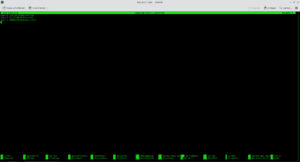
4. Wenn Wayland läuft, müssen wir Fcitx5 nur als virtuelle Tastatur hinzufügen.
Systemeinstellung > Tastatur > Virtuelle Tastatur — Fcitx5 auswählen
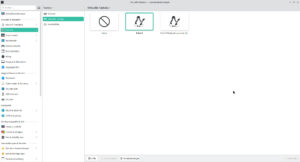
5. Tastaturwechsel unten in der Leiste
Interessanter Weise ist der Eingabewechsel nur möglich, wenn die Anwendung japanische Eingabe unterstützt.
Ich werde den Artikel weiter anpassen, wenn ich neue Erkenntnisse zu dem Thema habe.
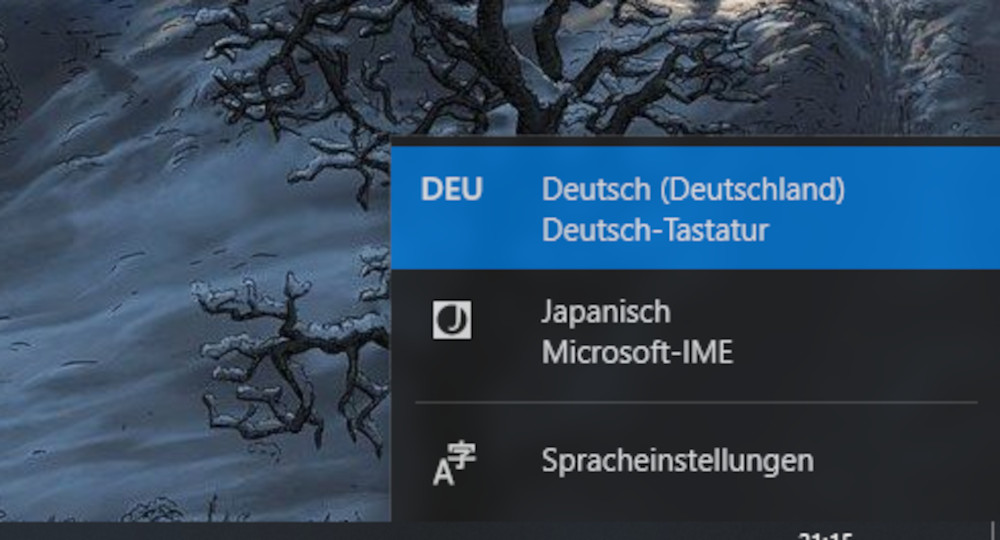
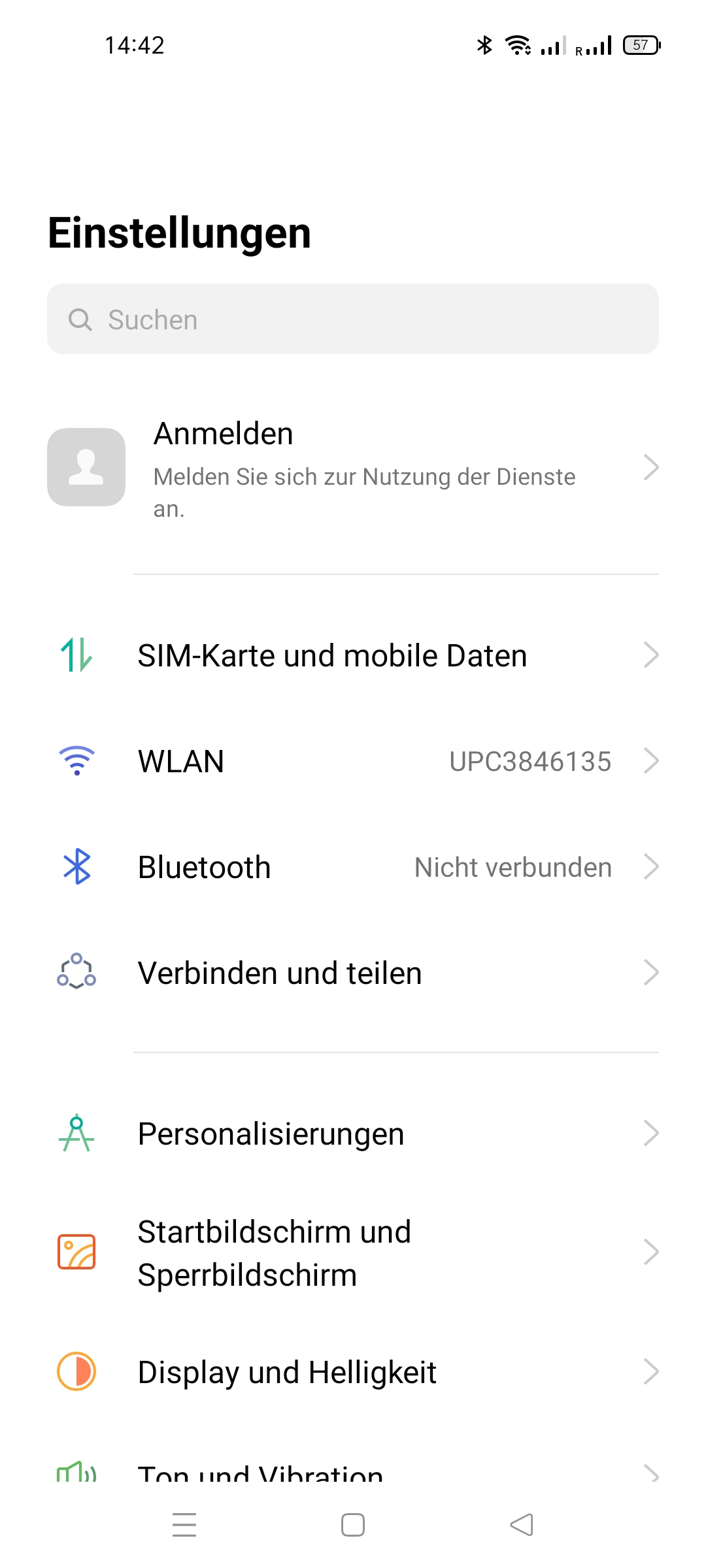
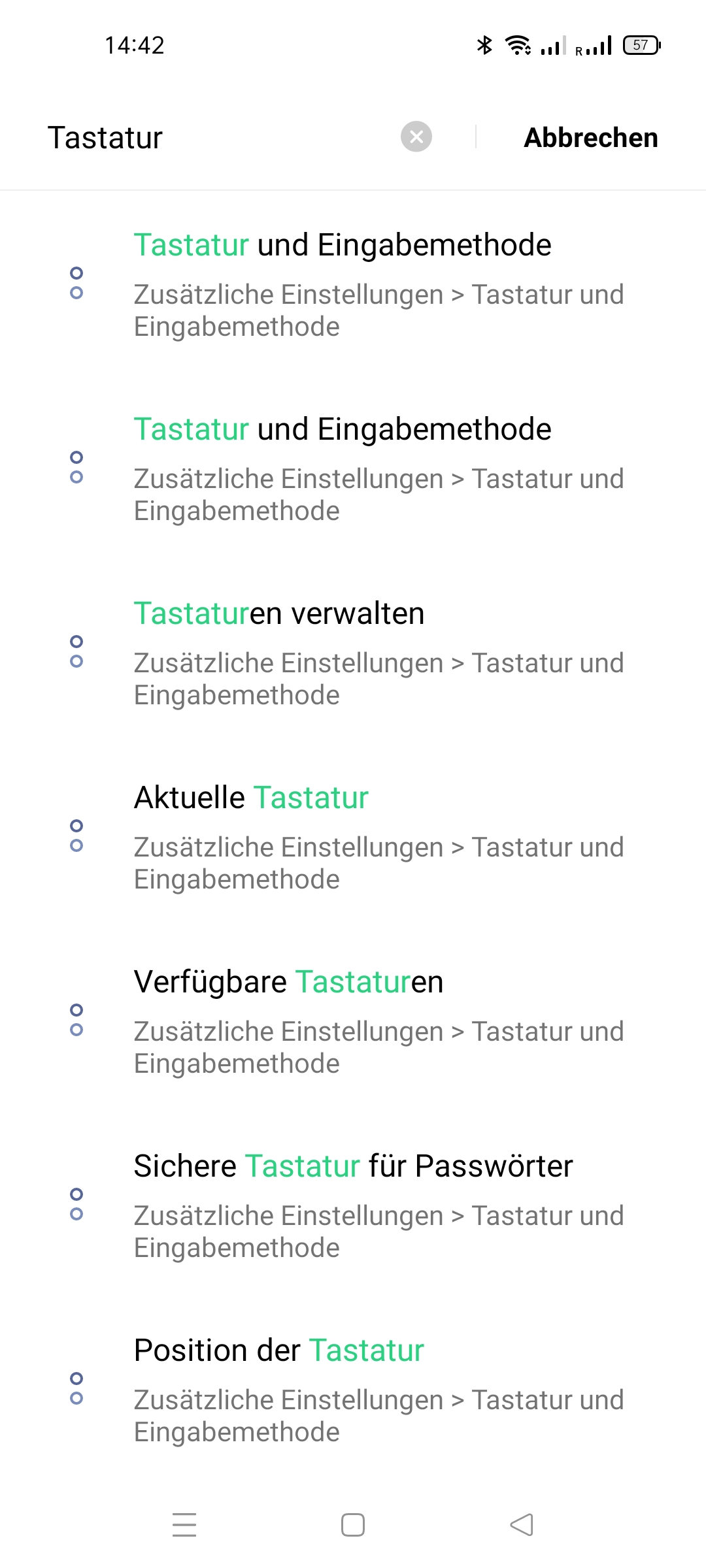
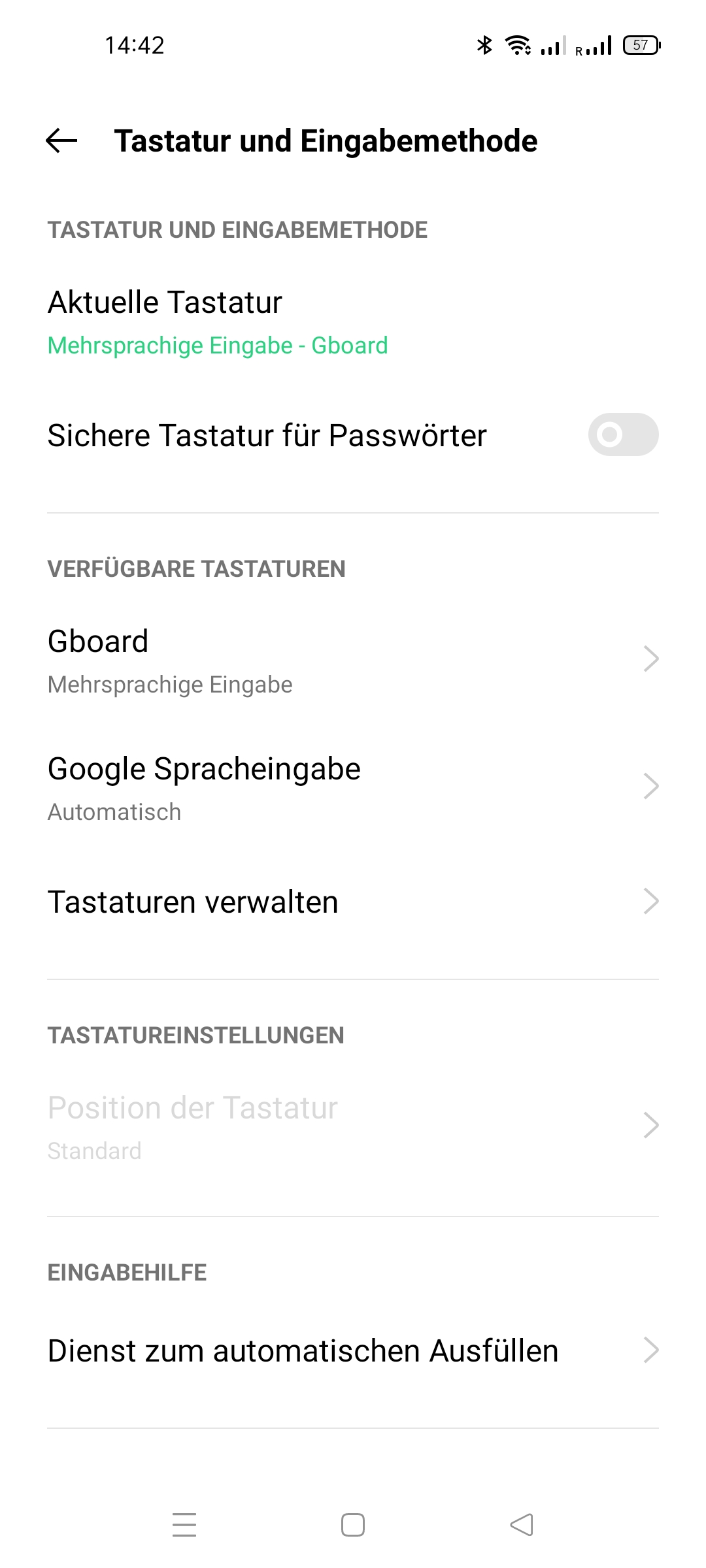
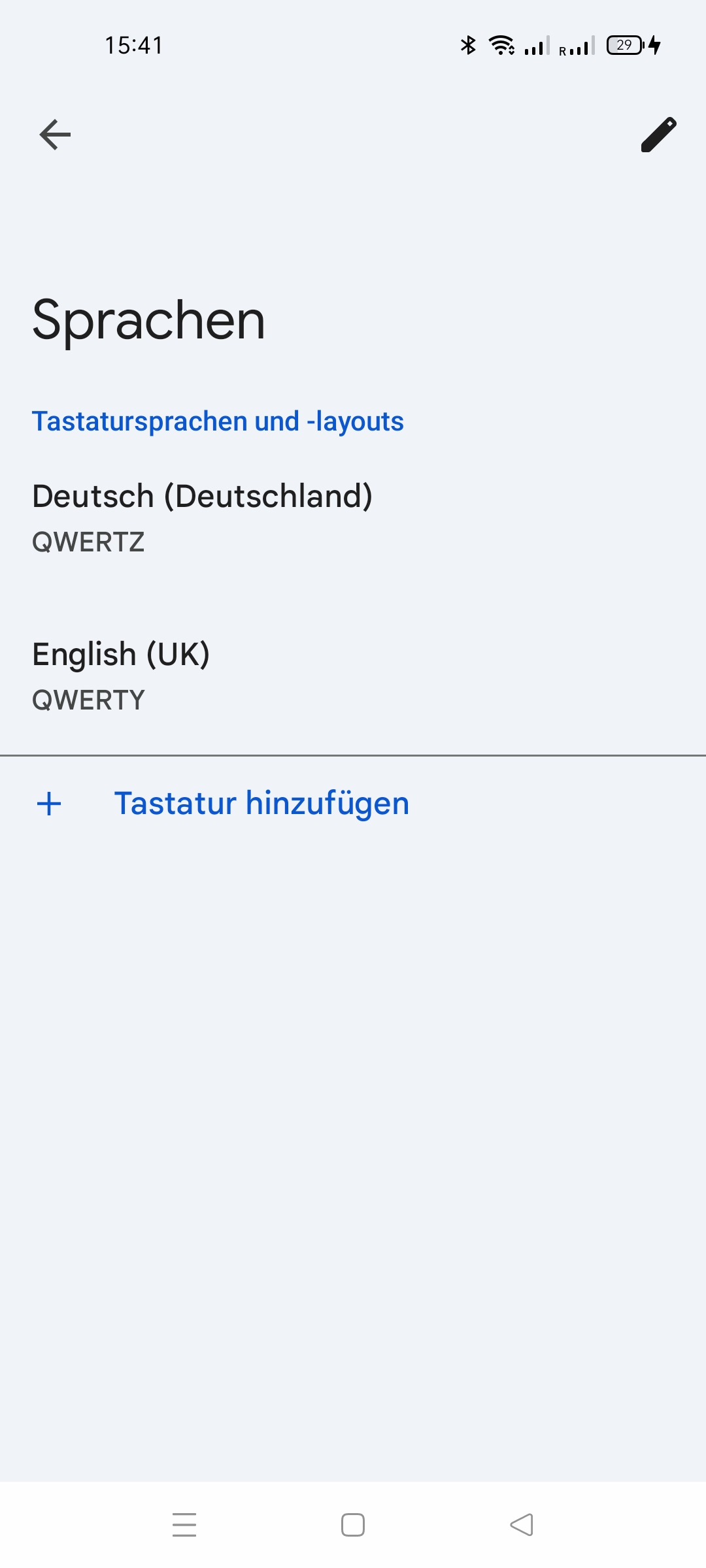
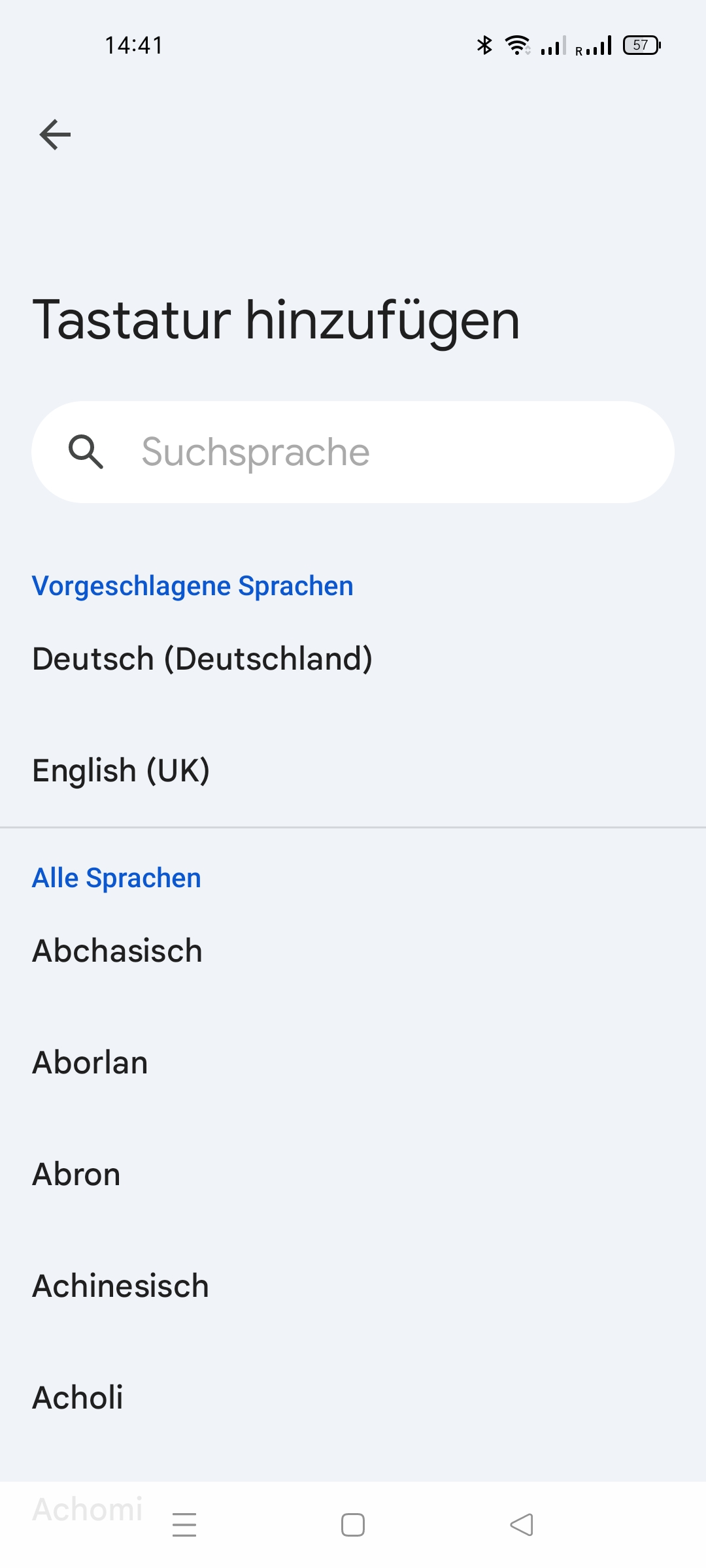
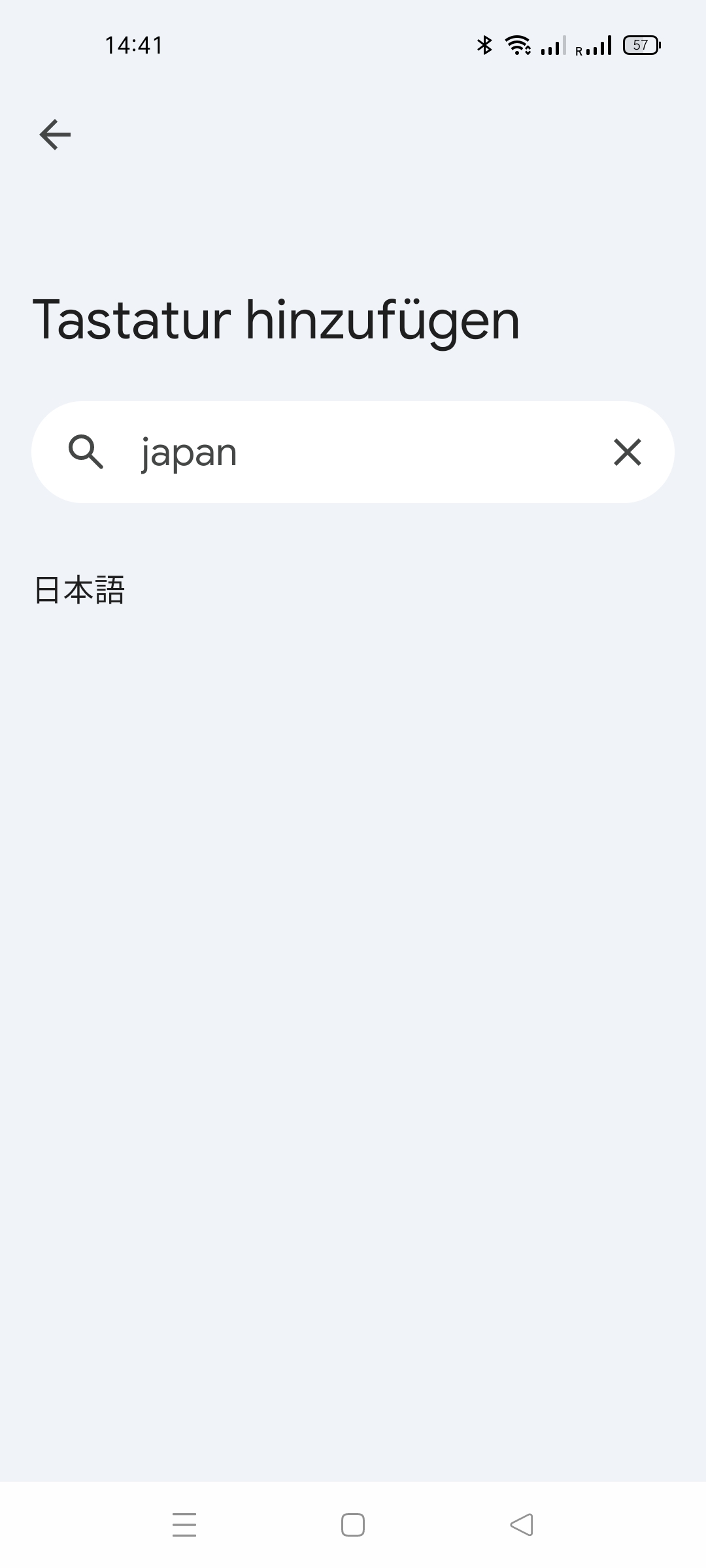
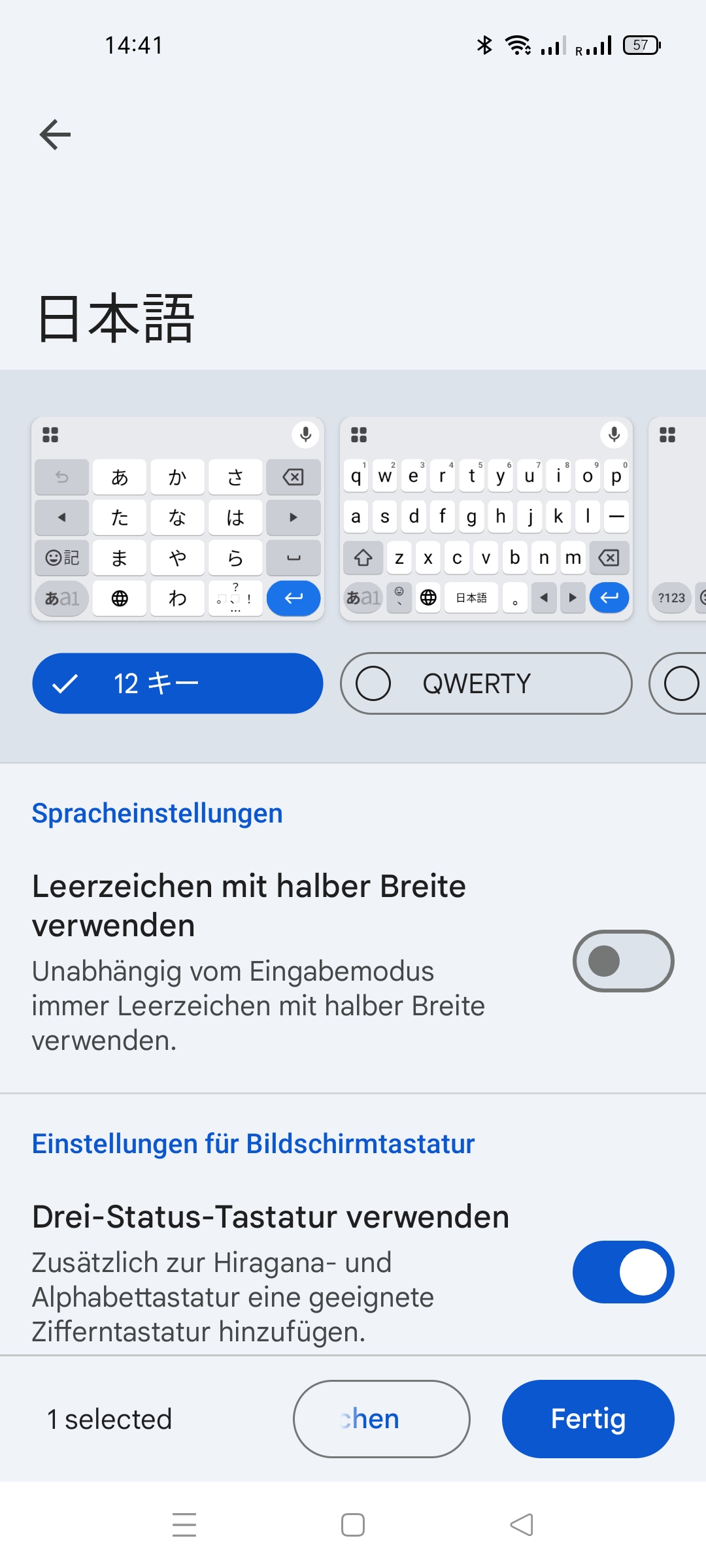
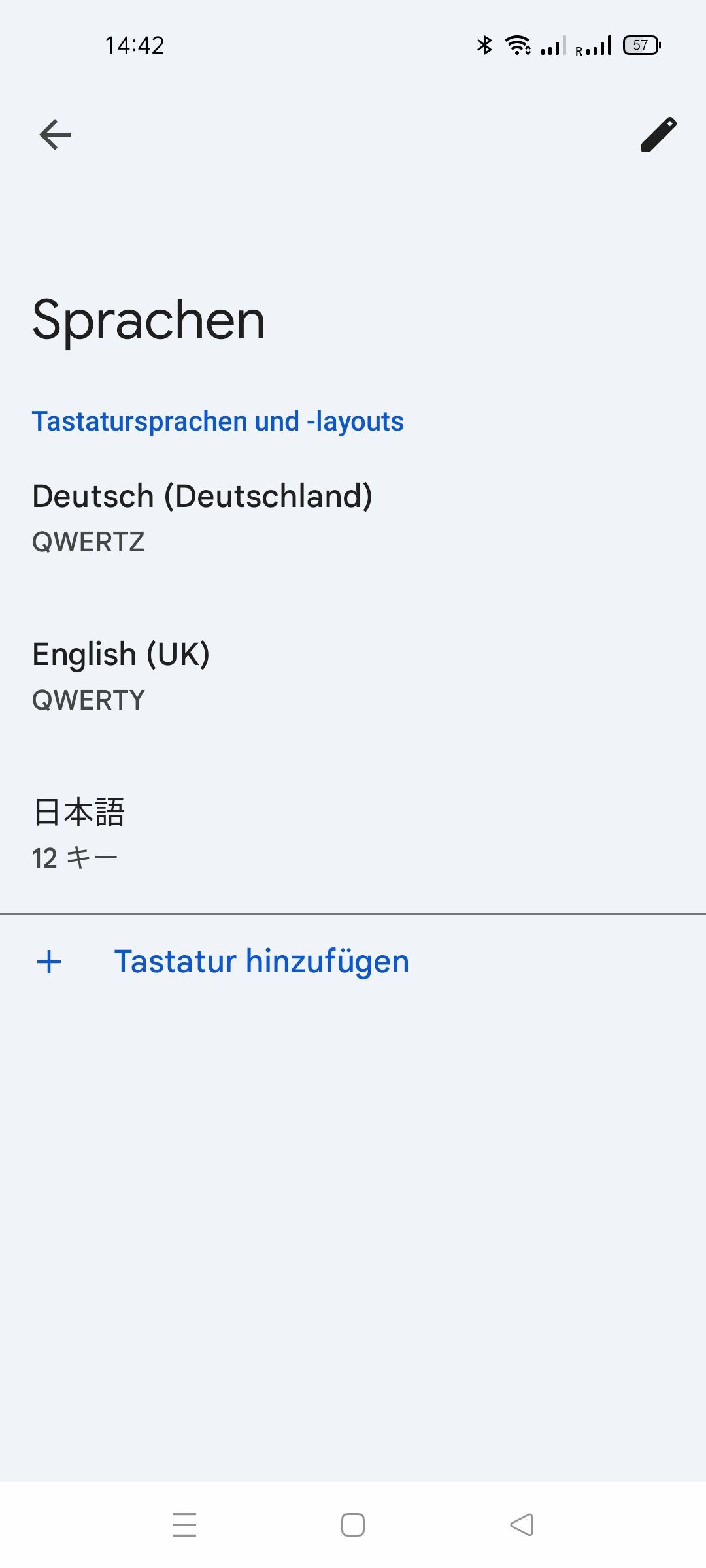
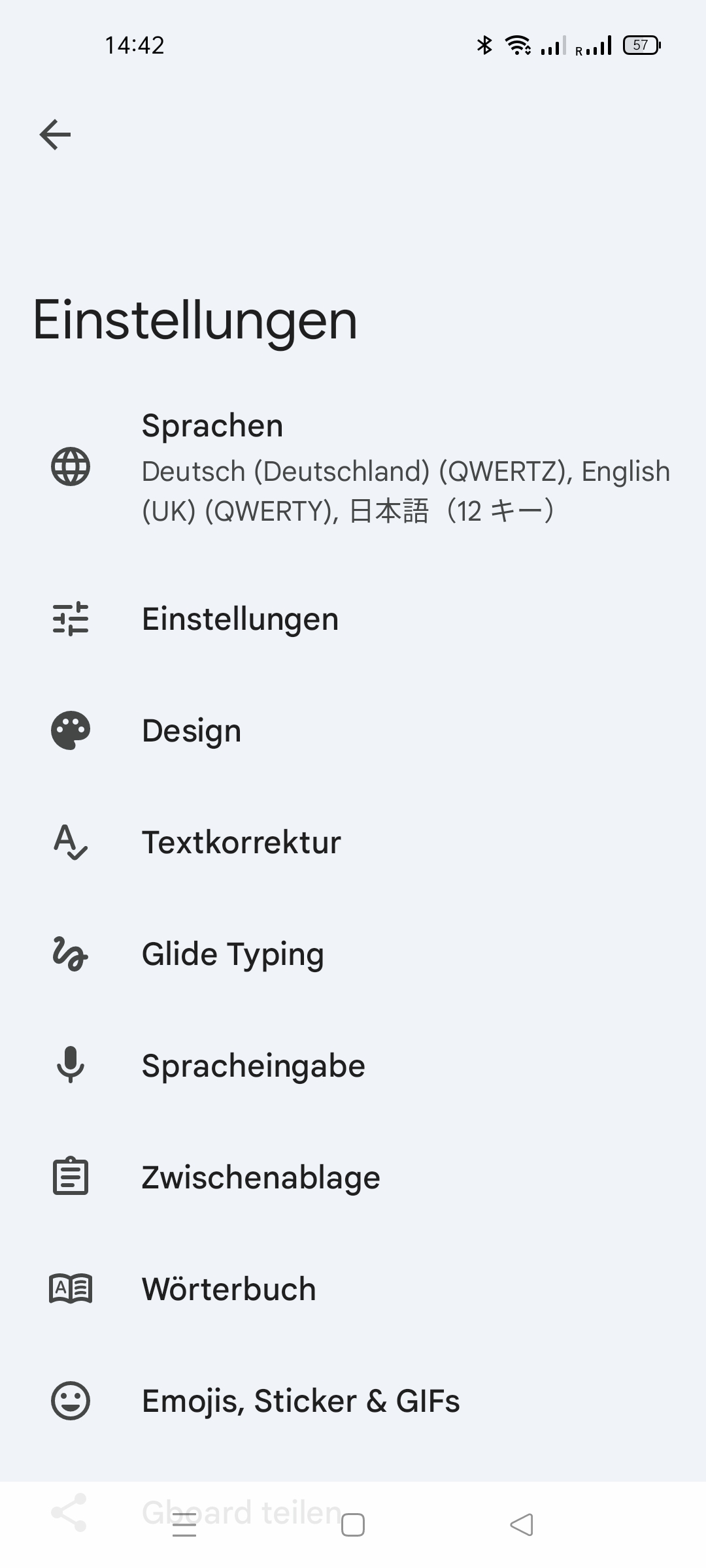
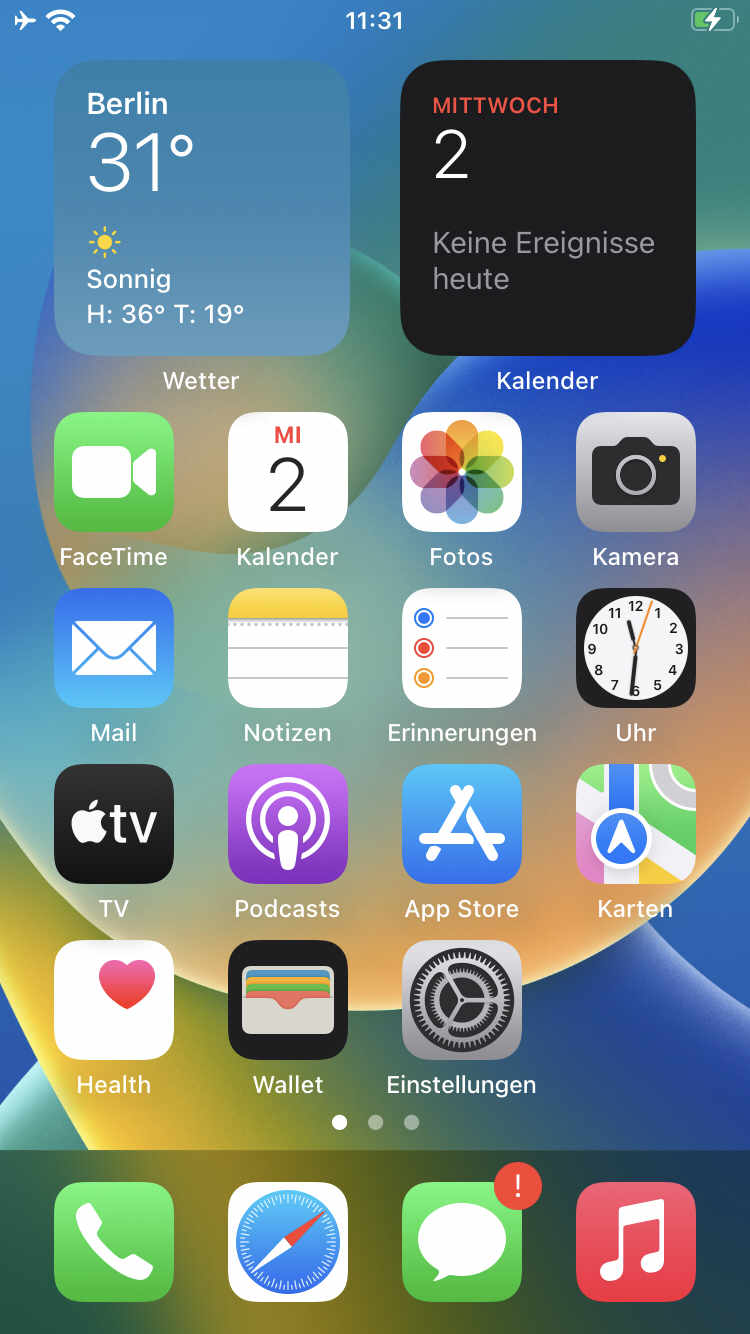
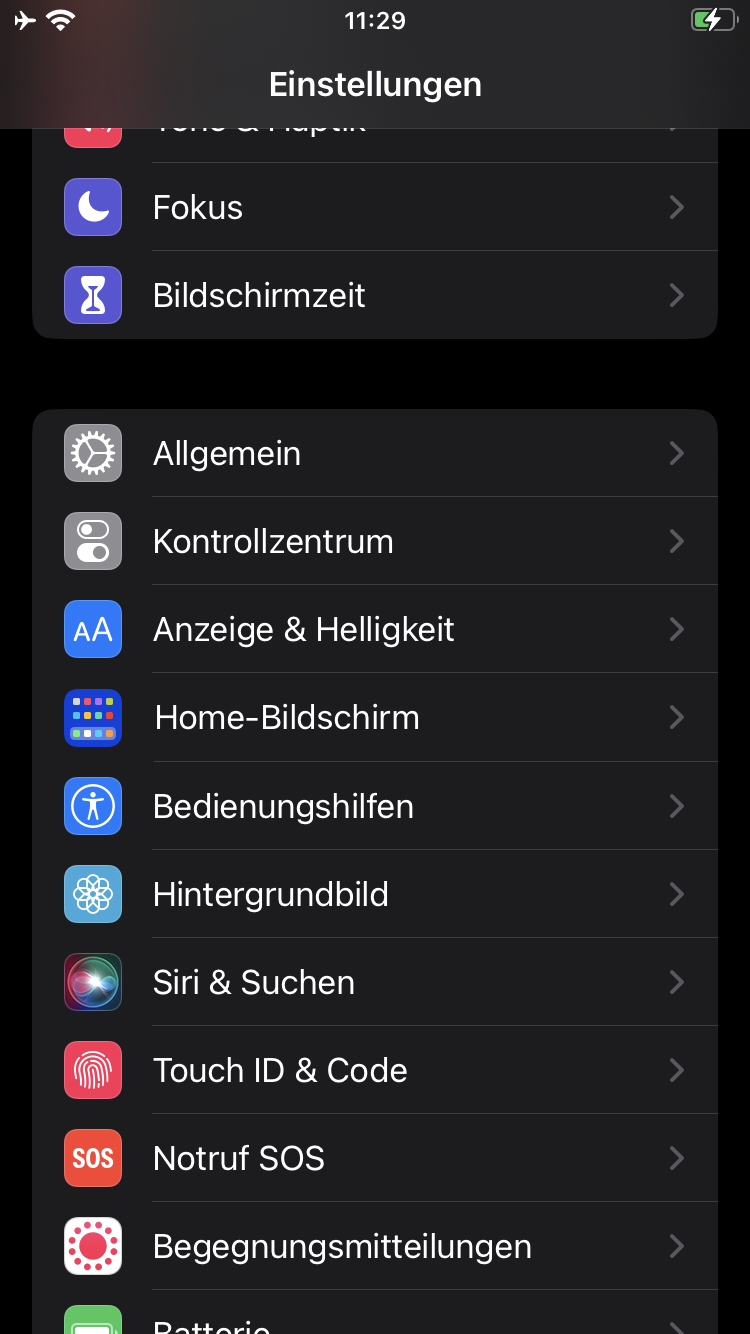
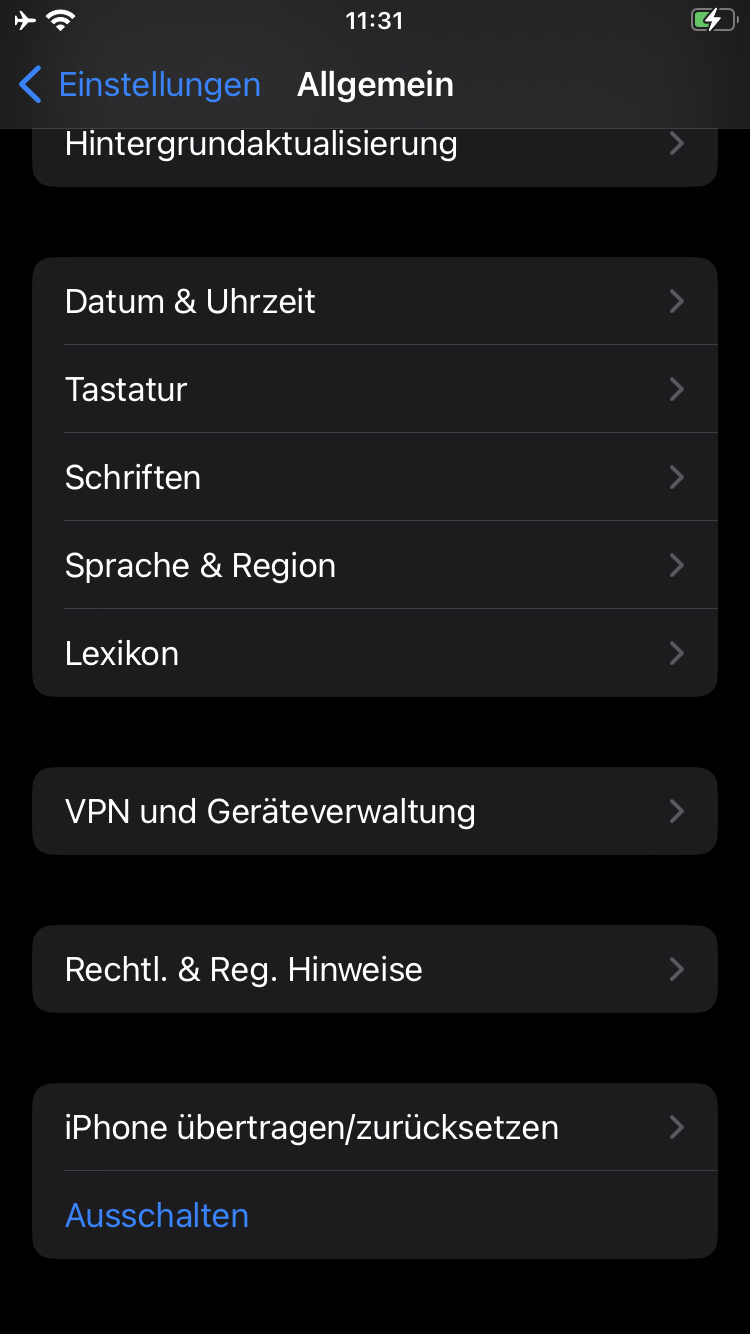
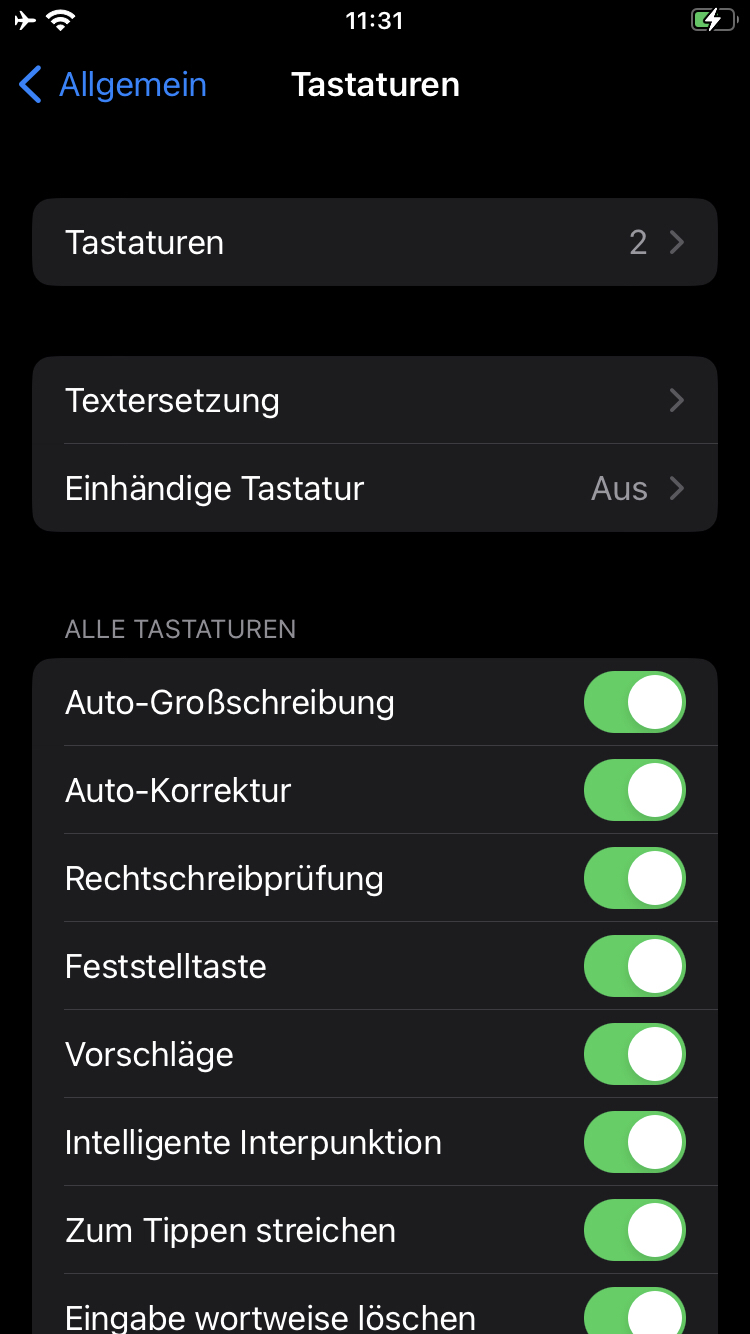
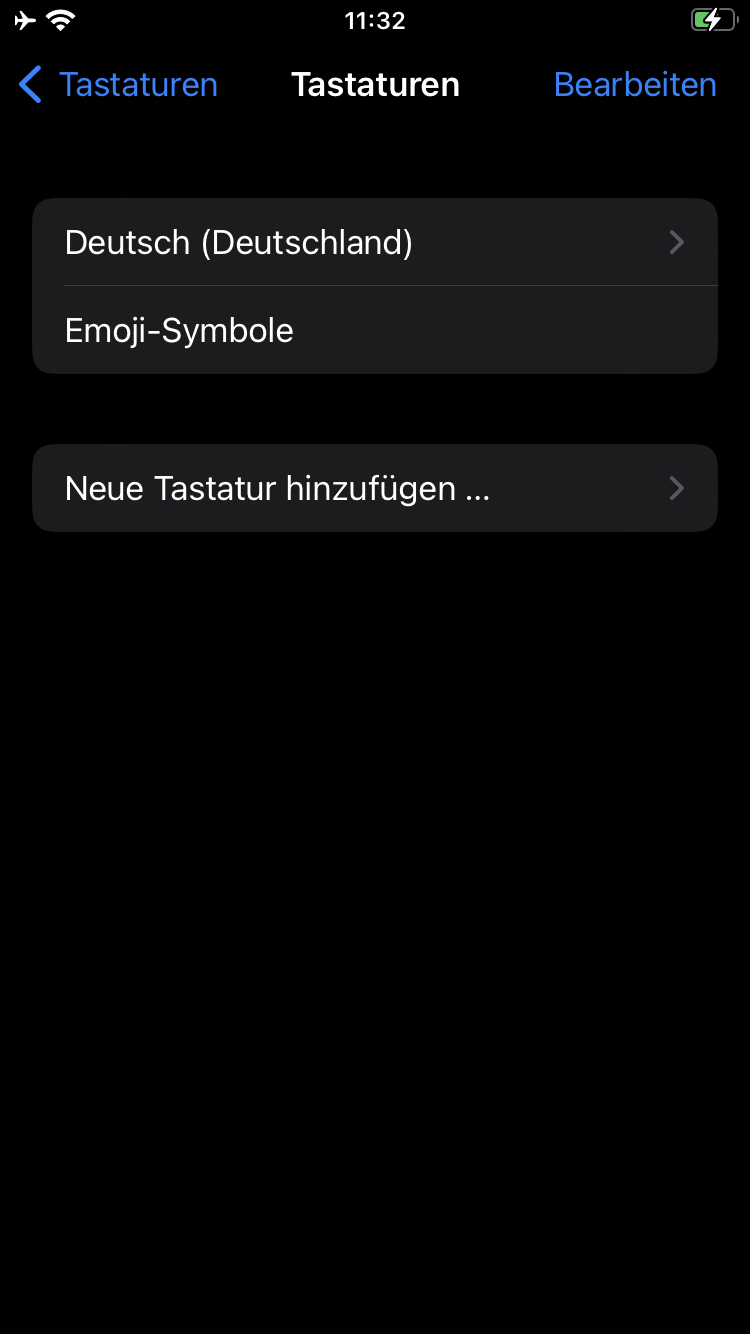
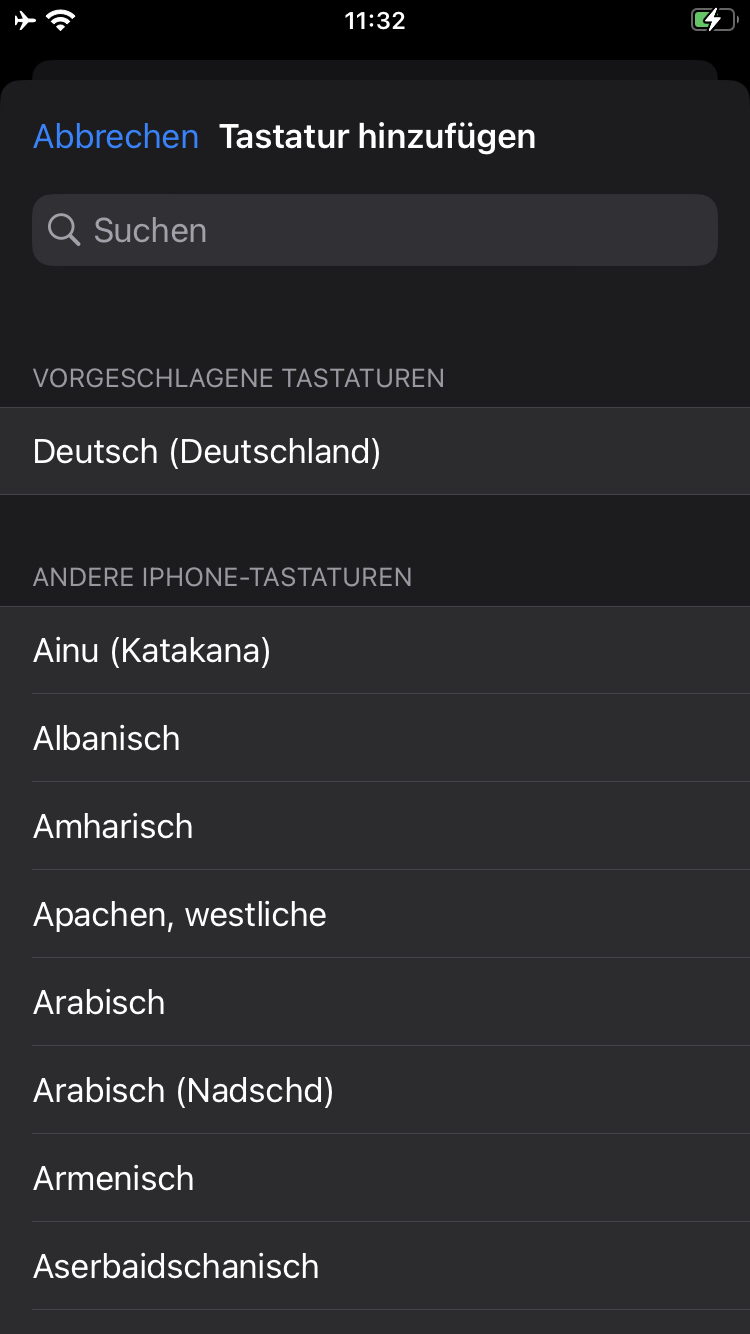
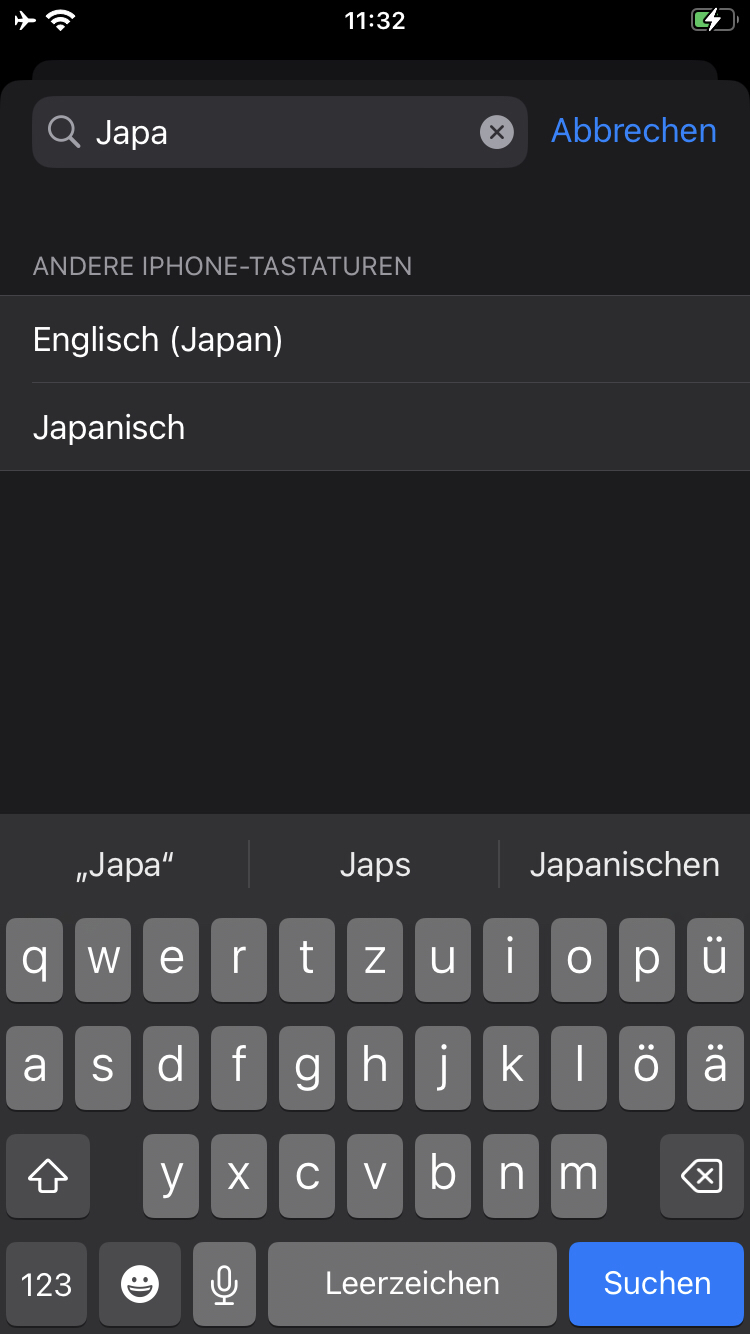
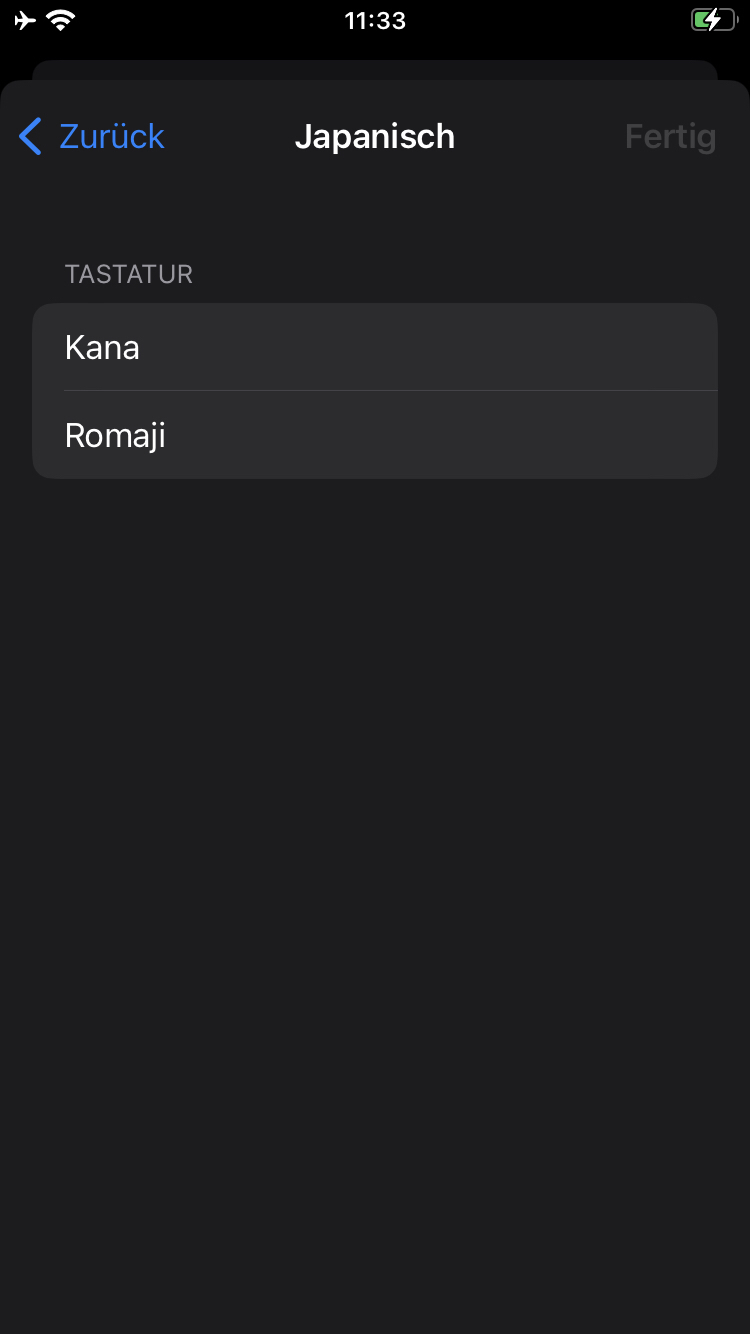
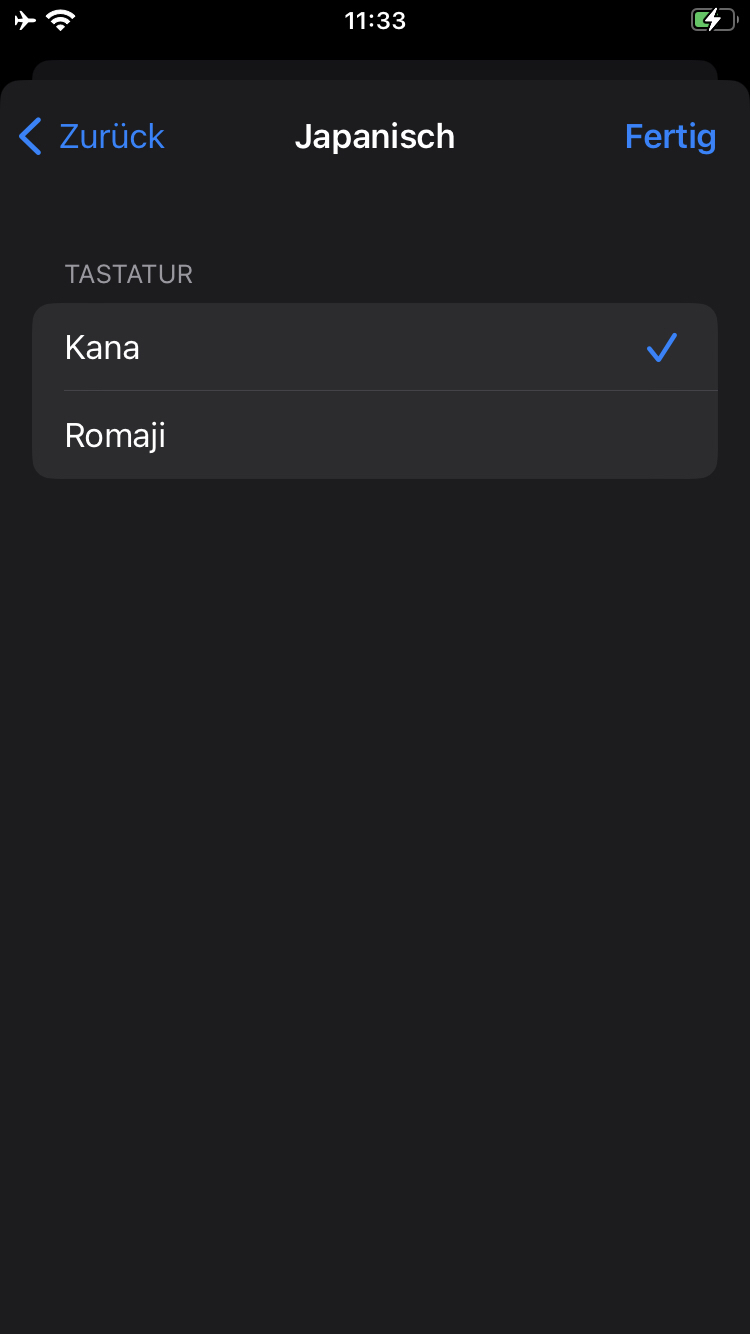
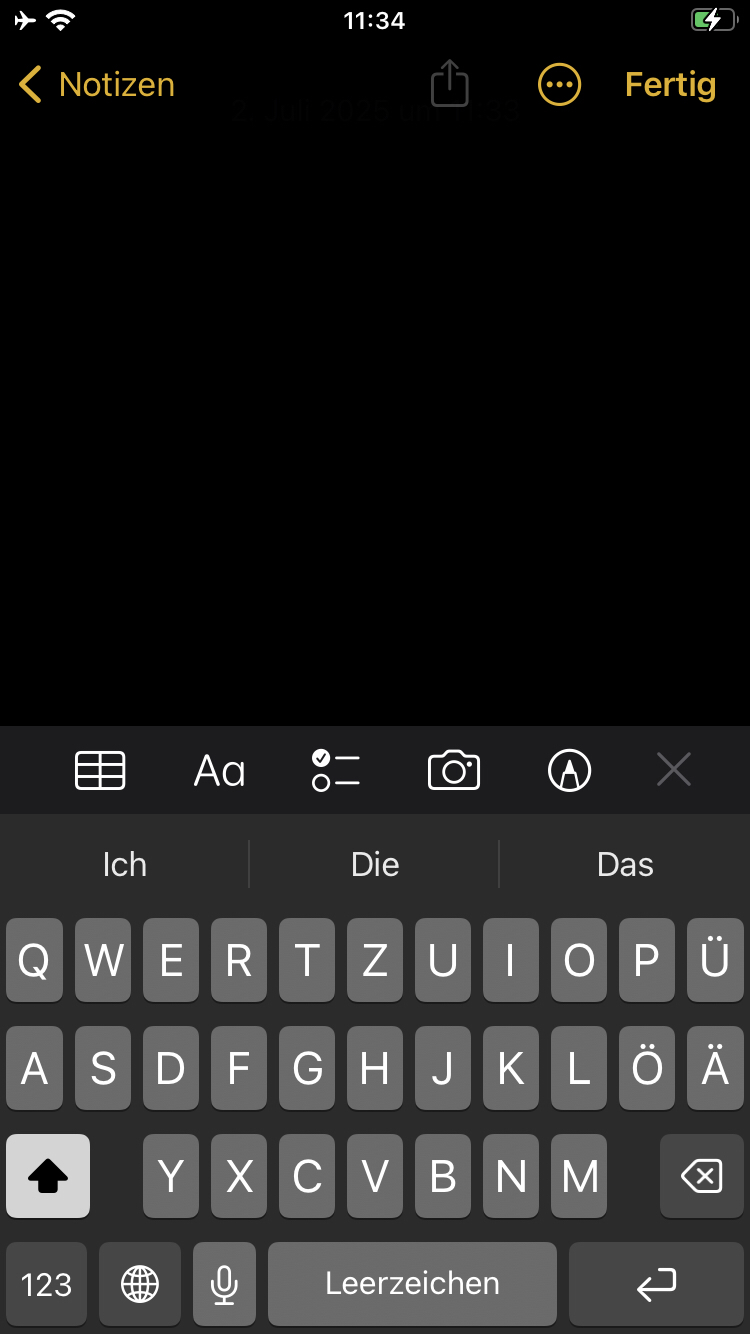
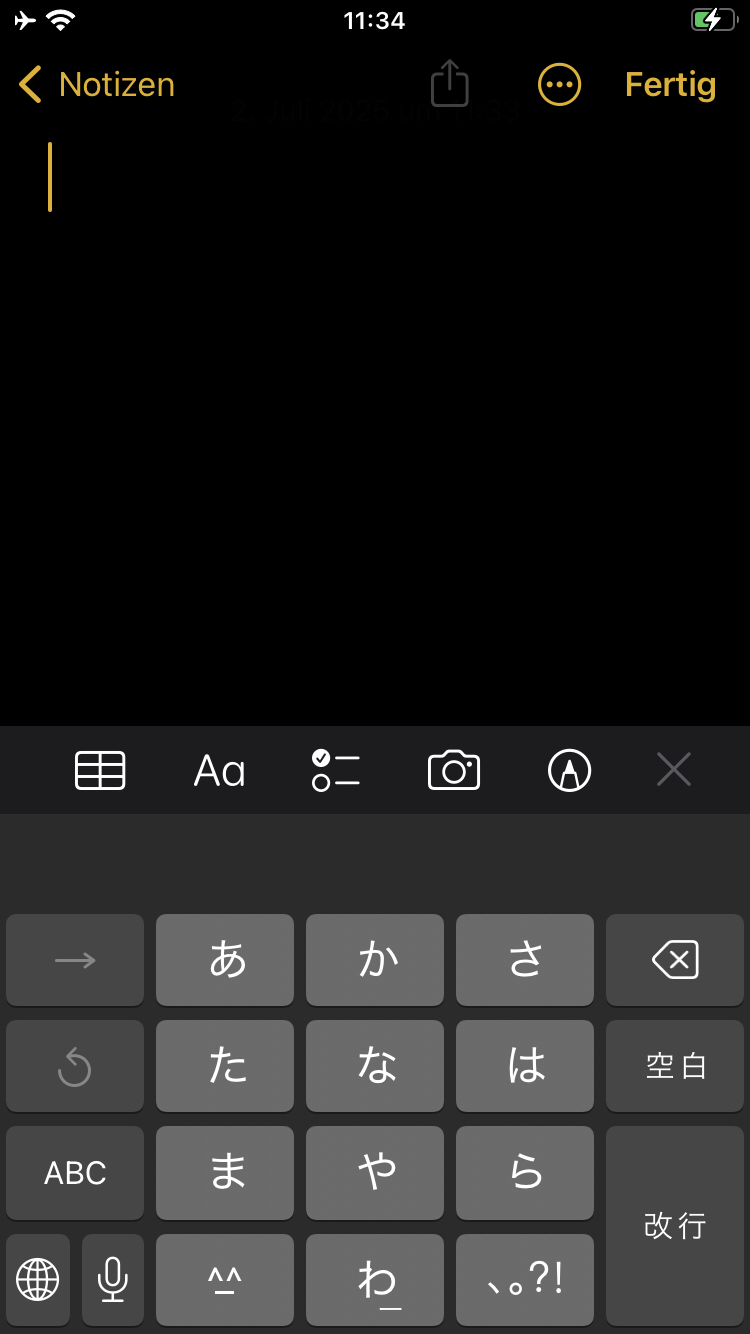
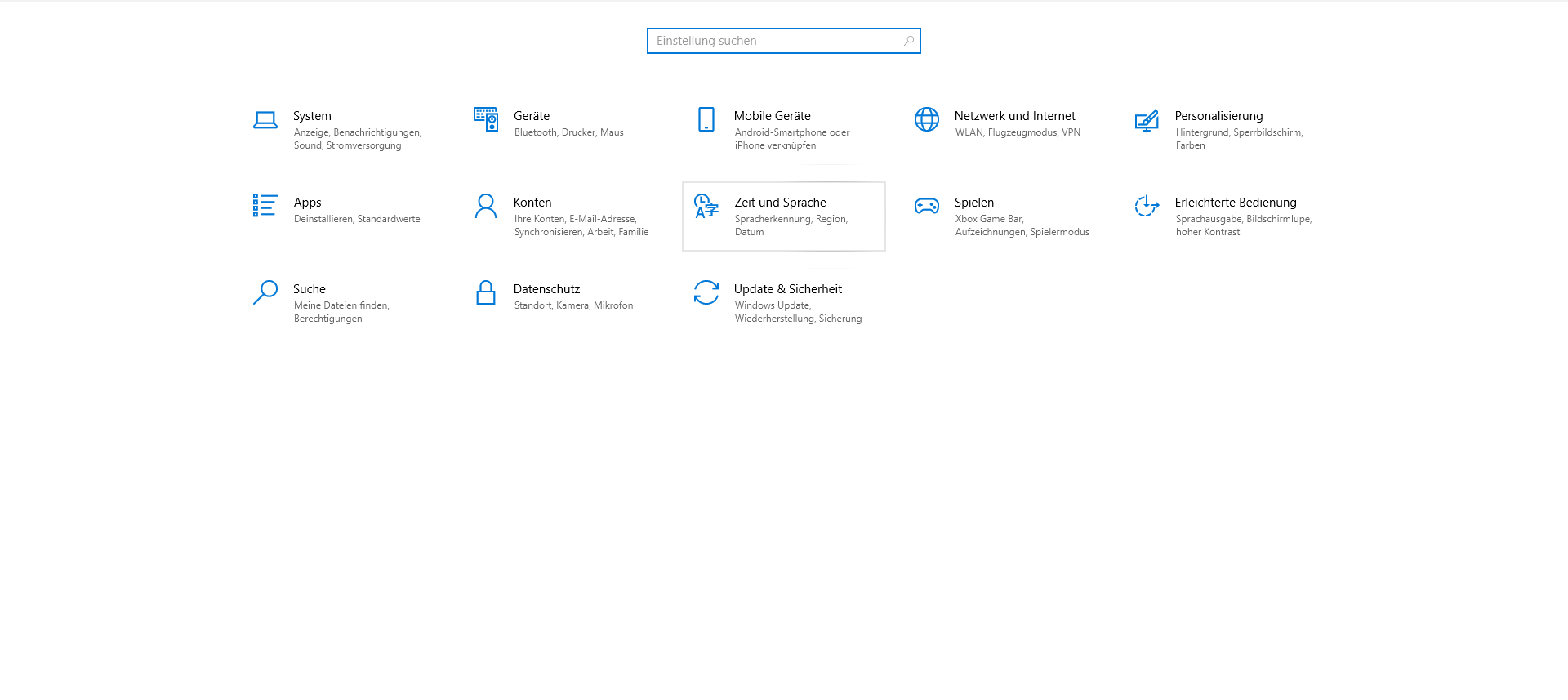
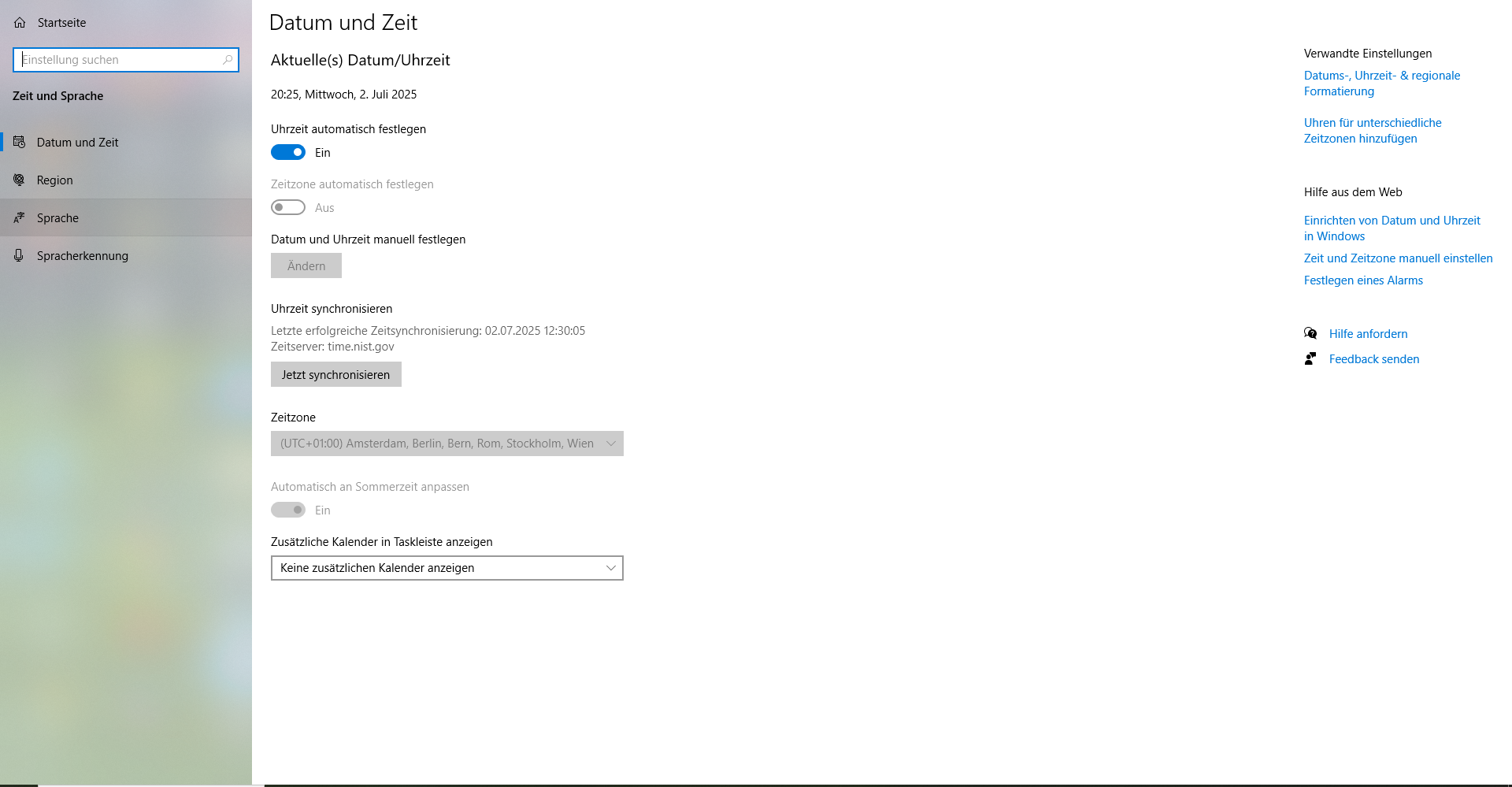
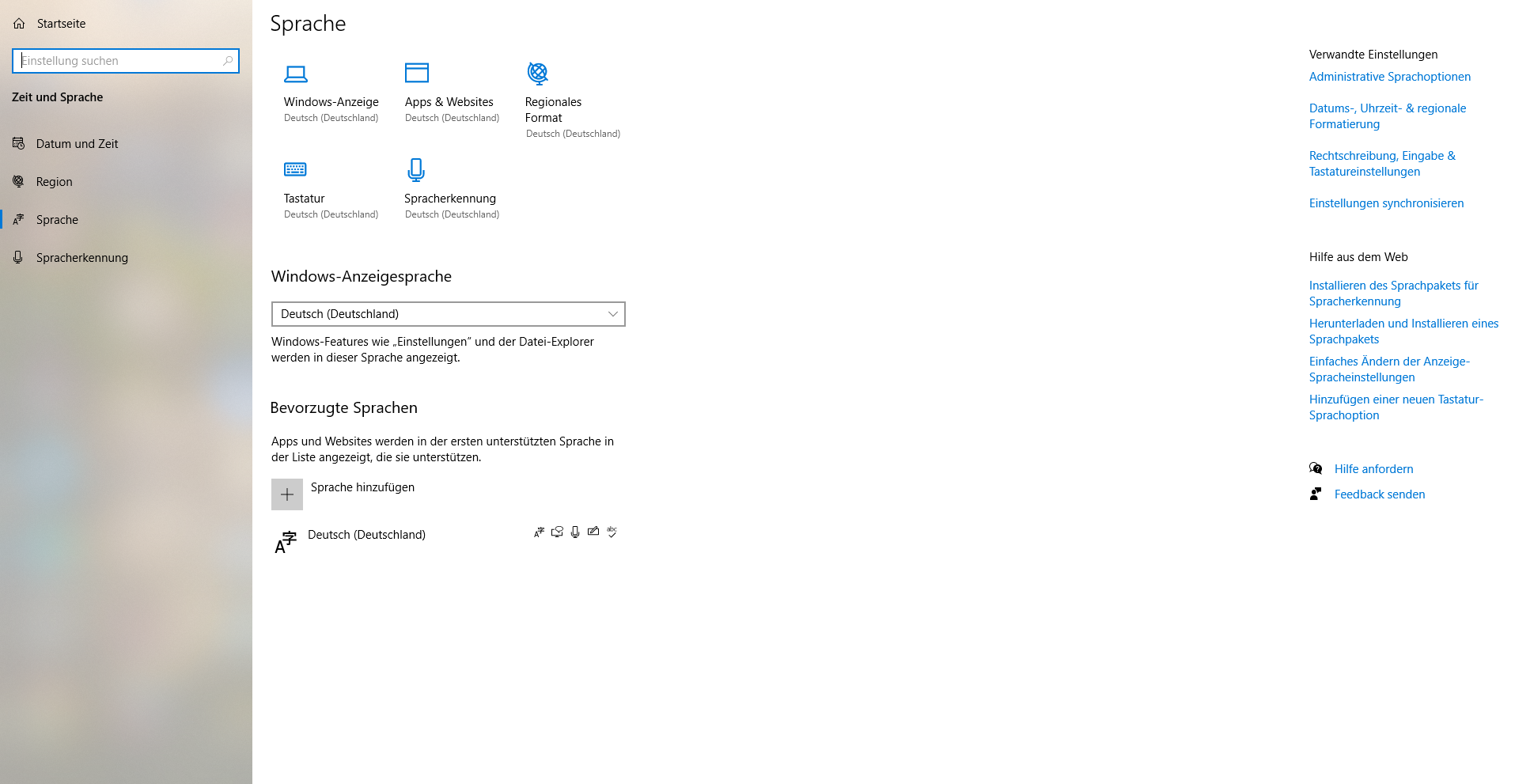
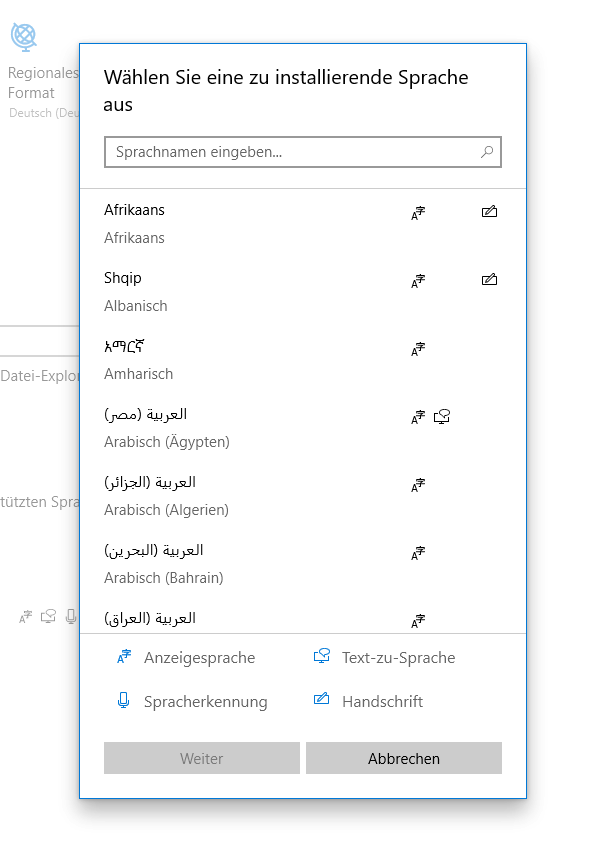
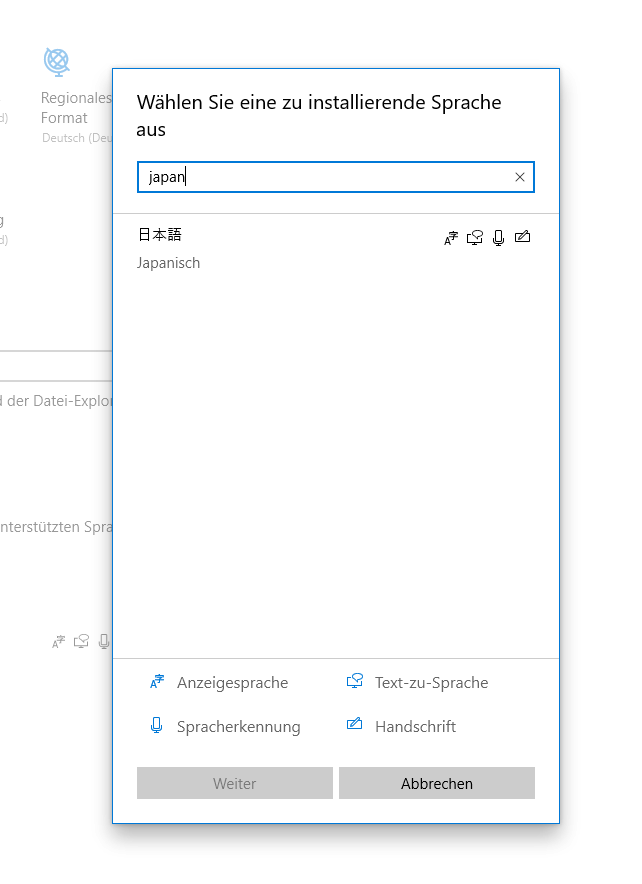
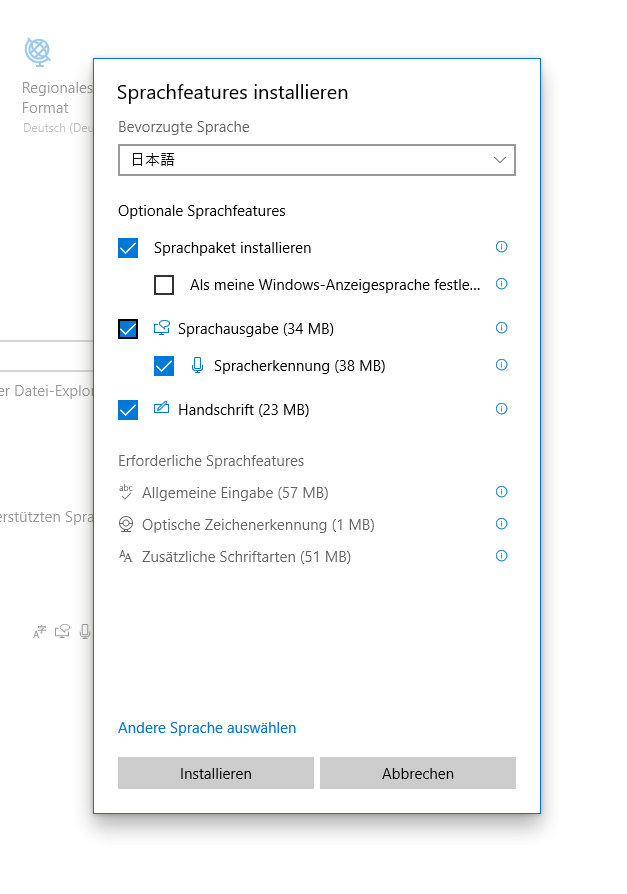
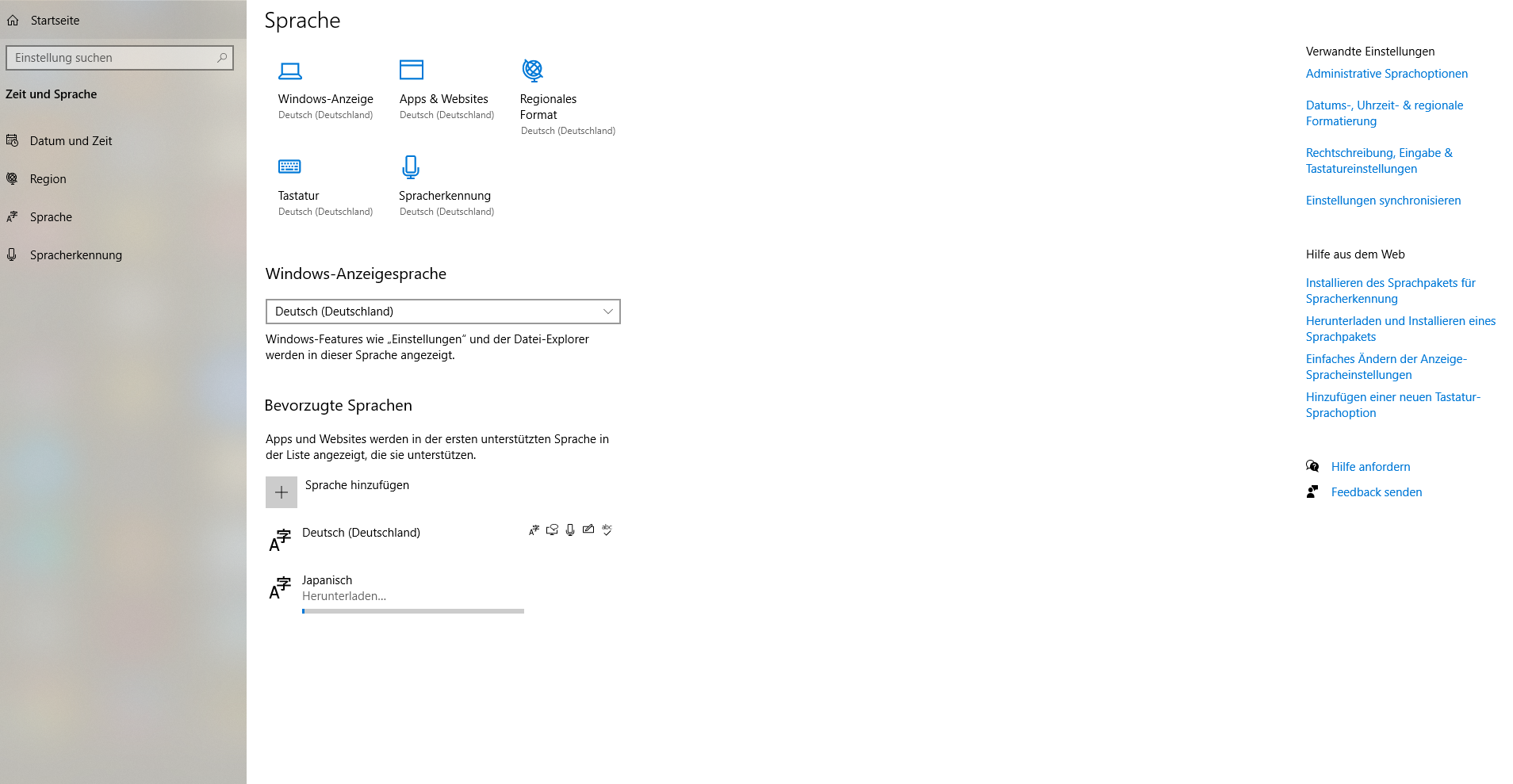
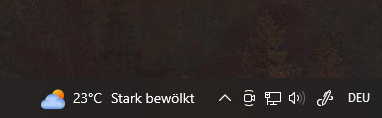
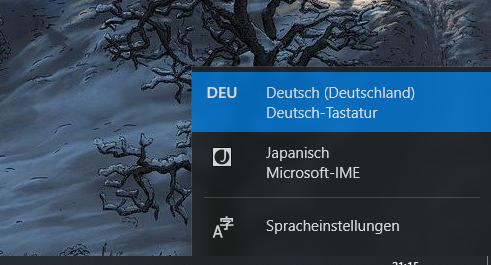


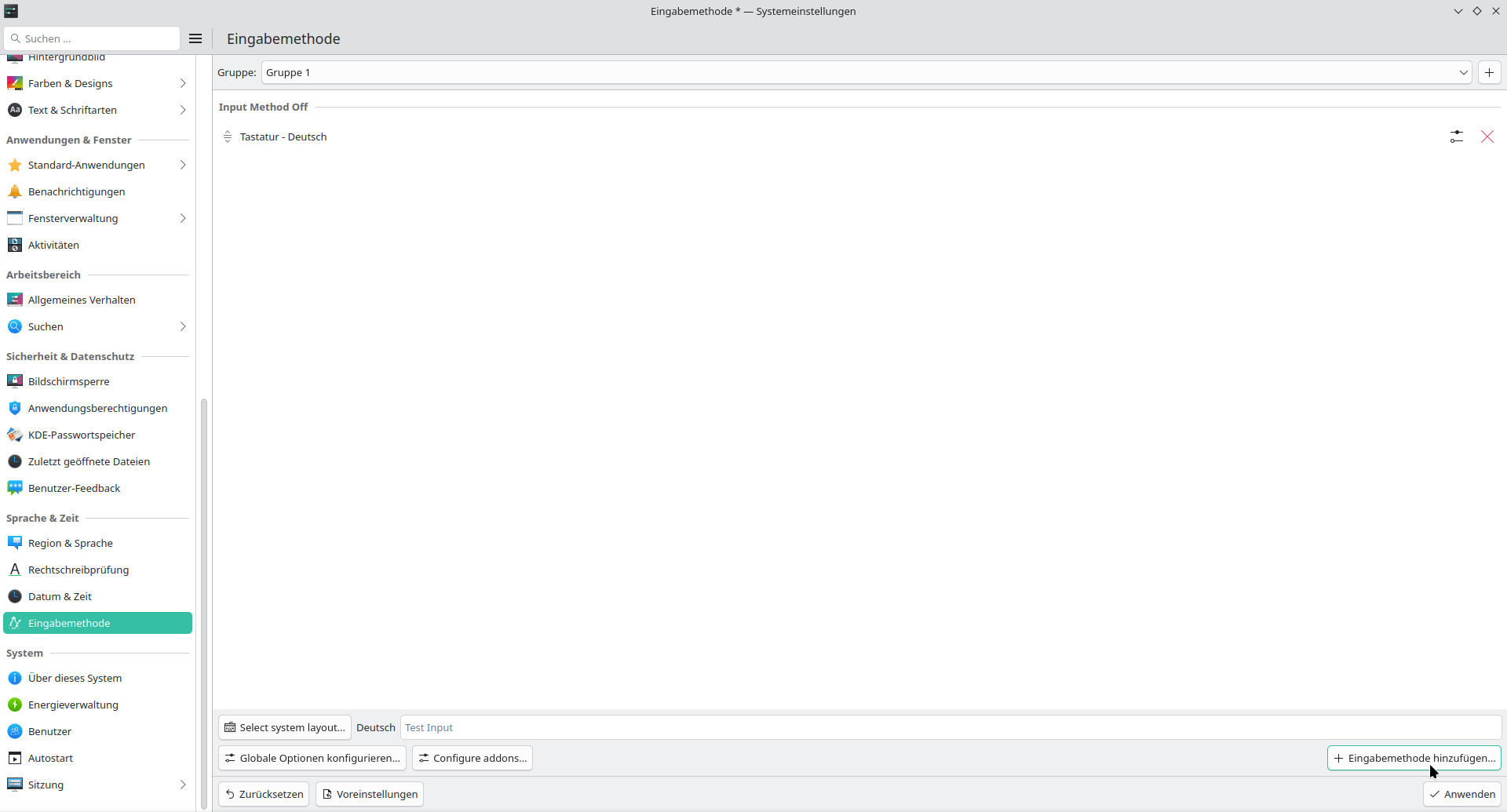
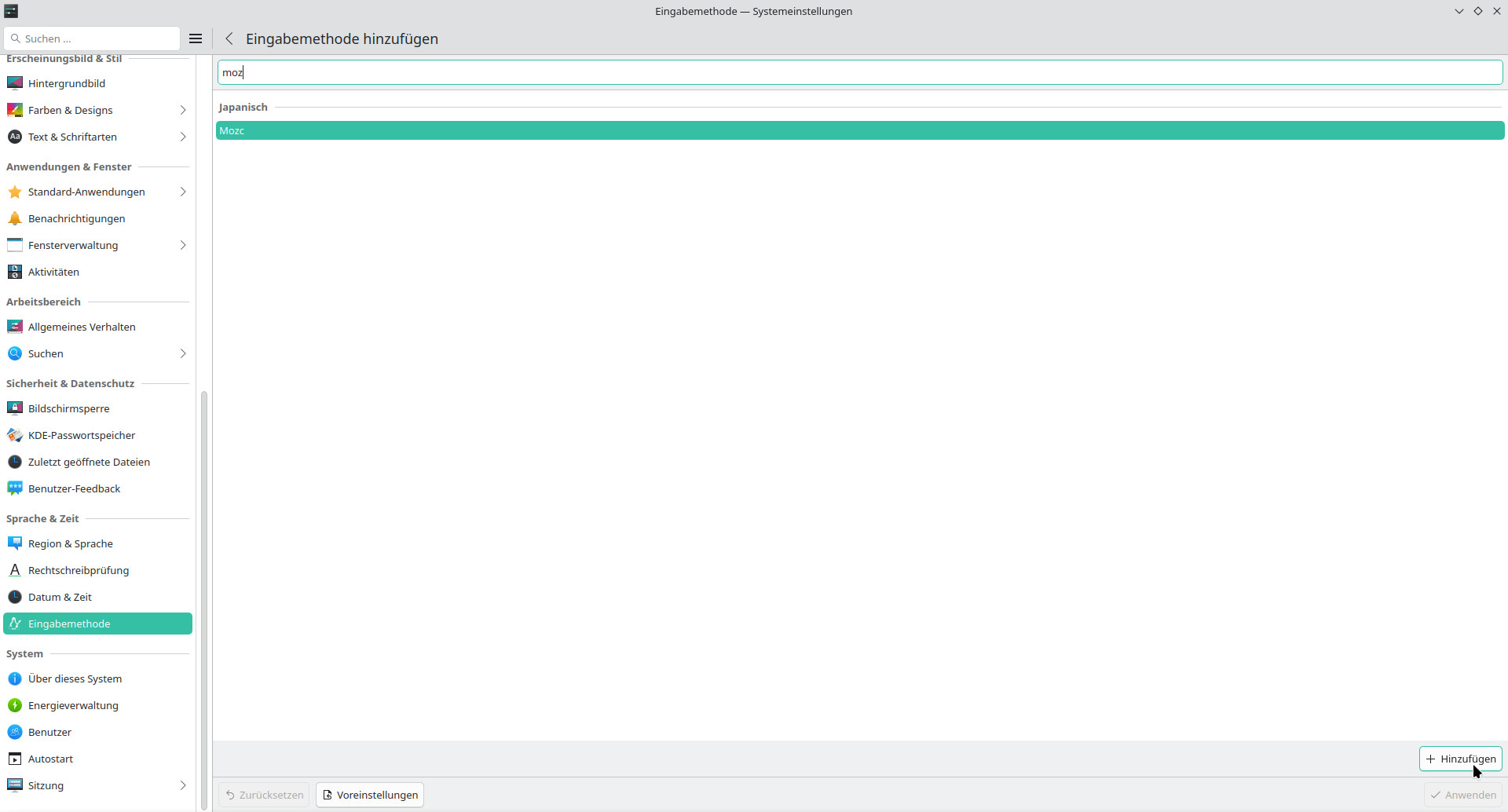
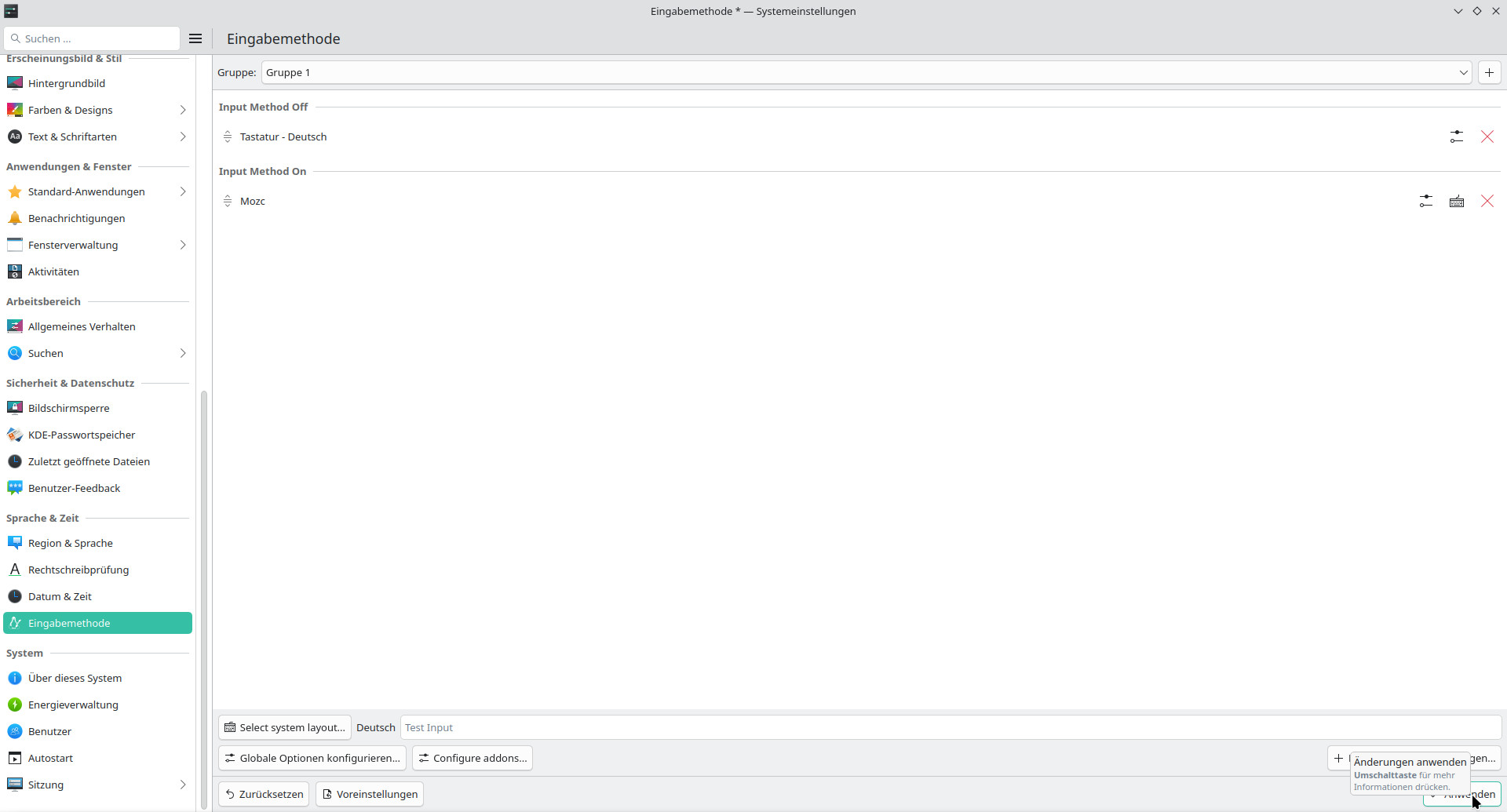
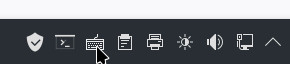
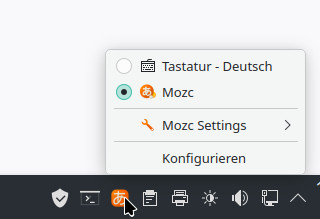
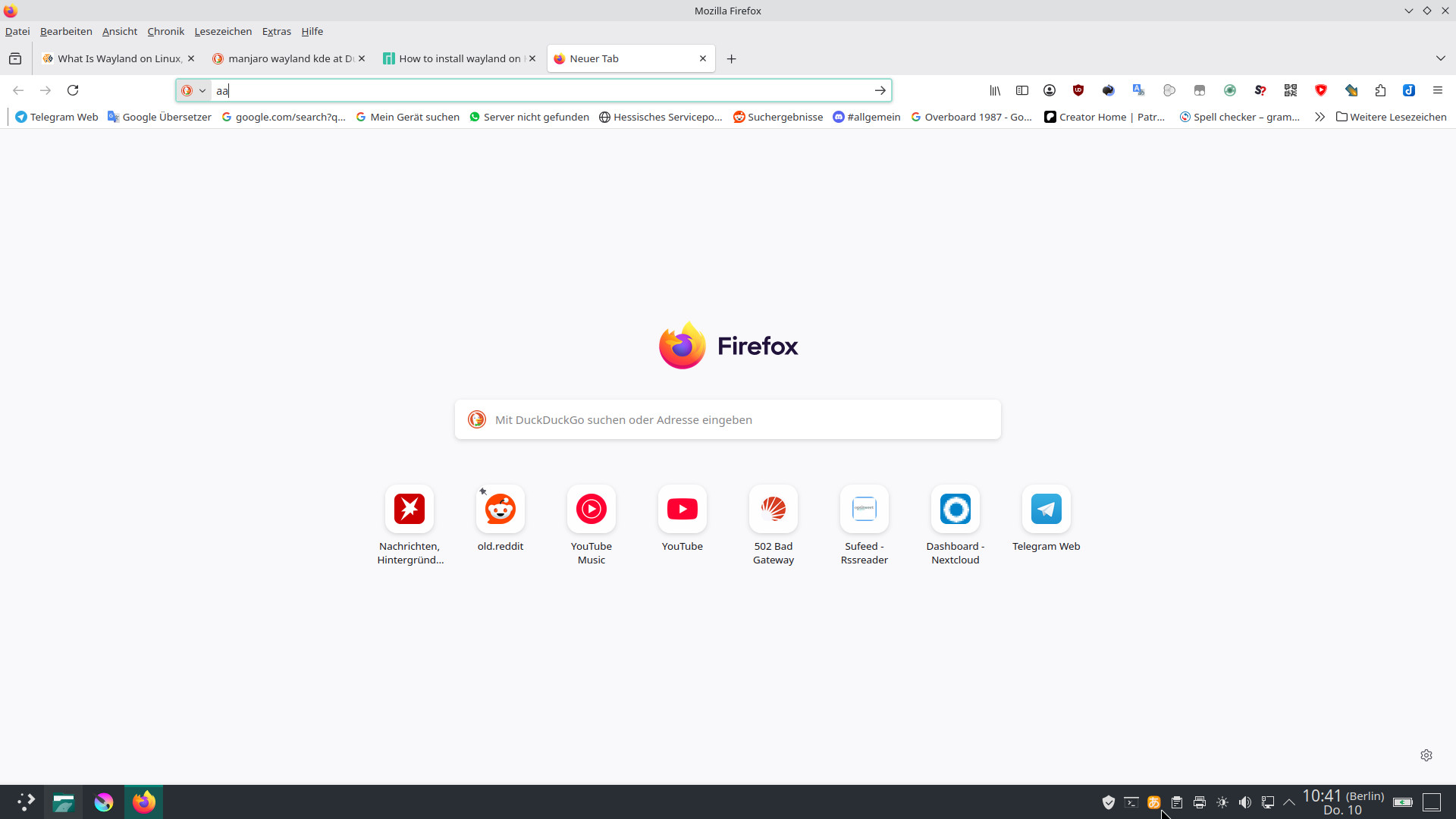
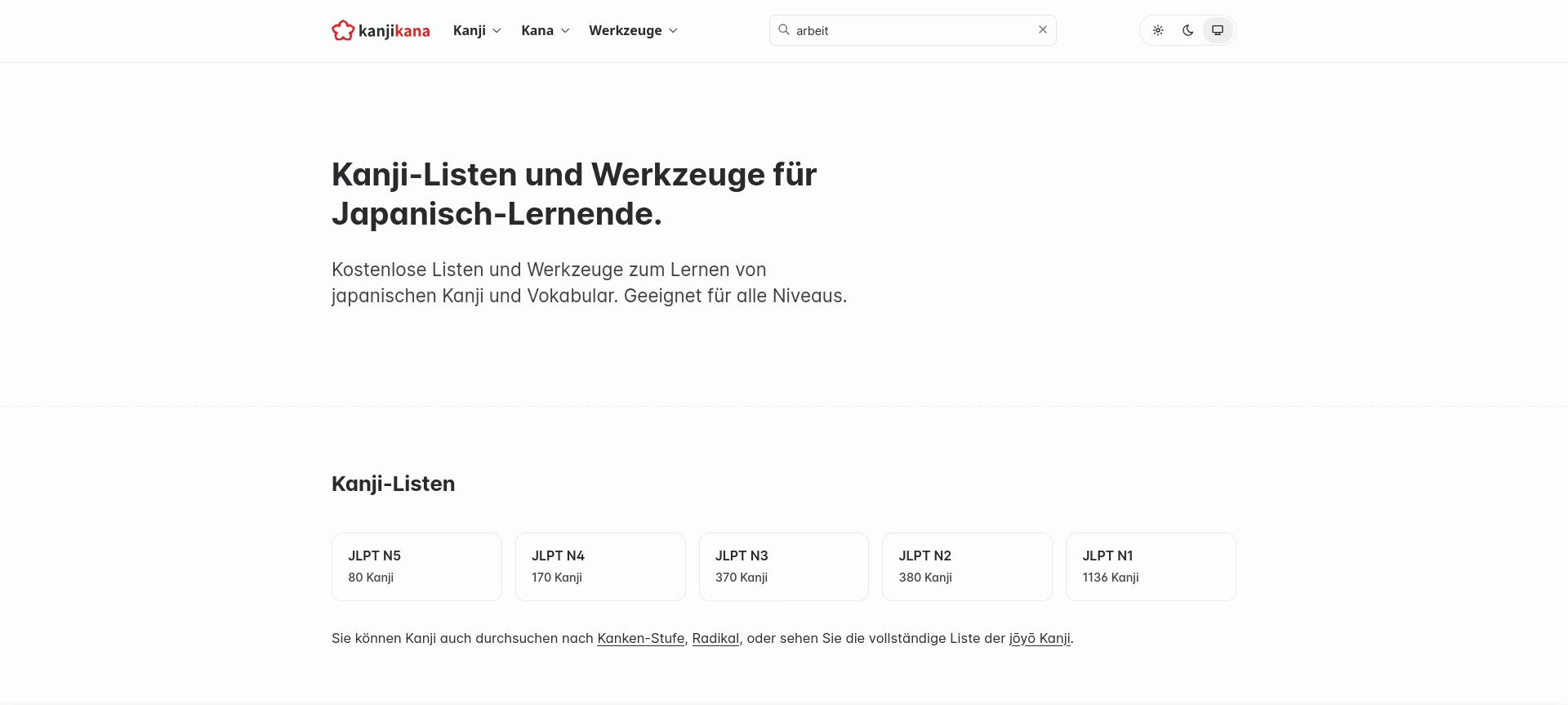
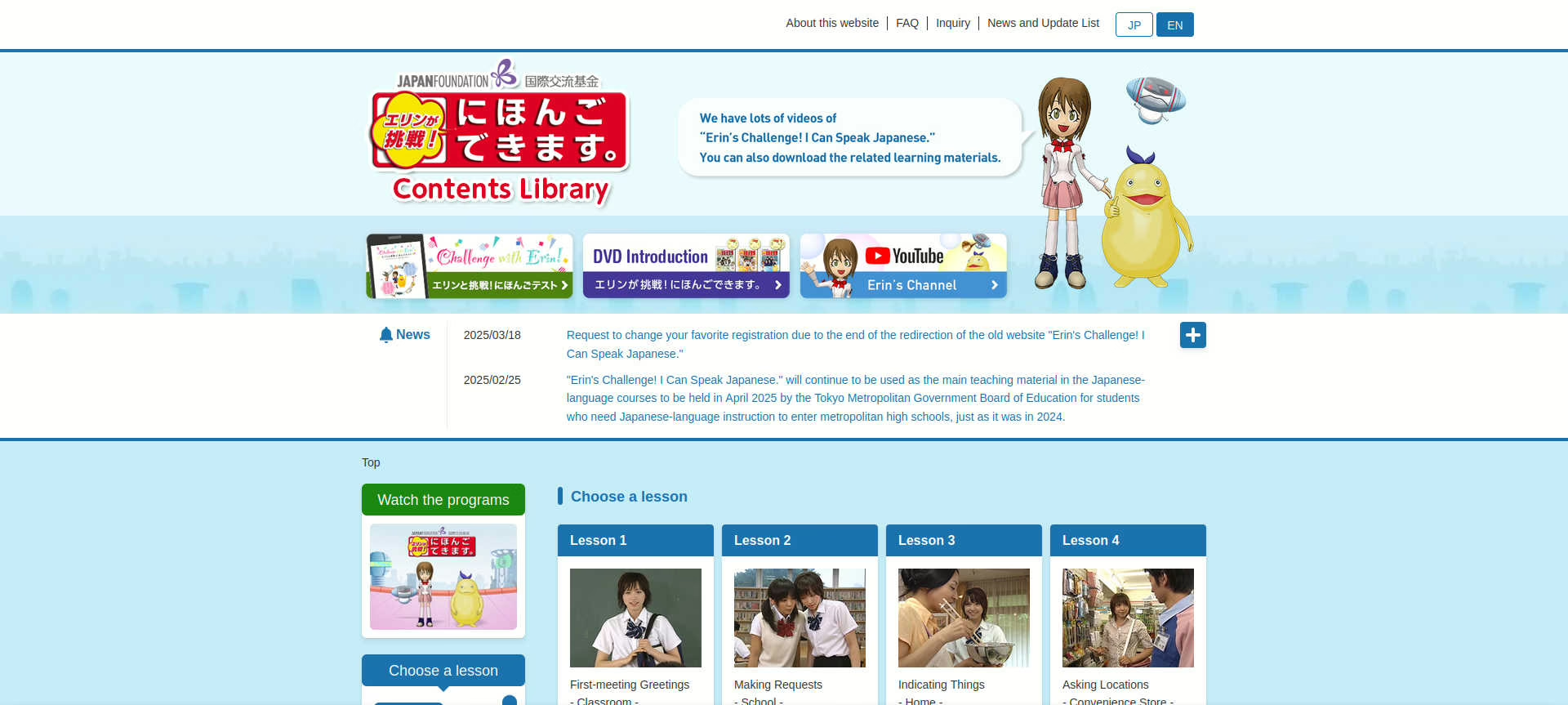
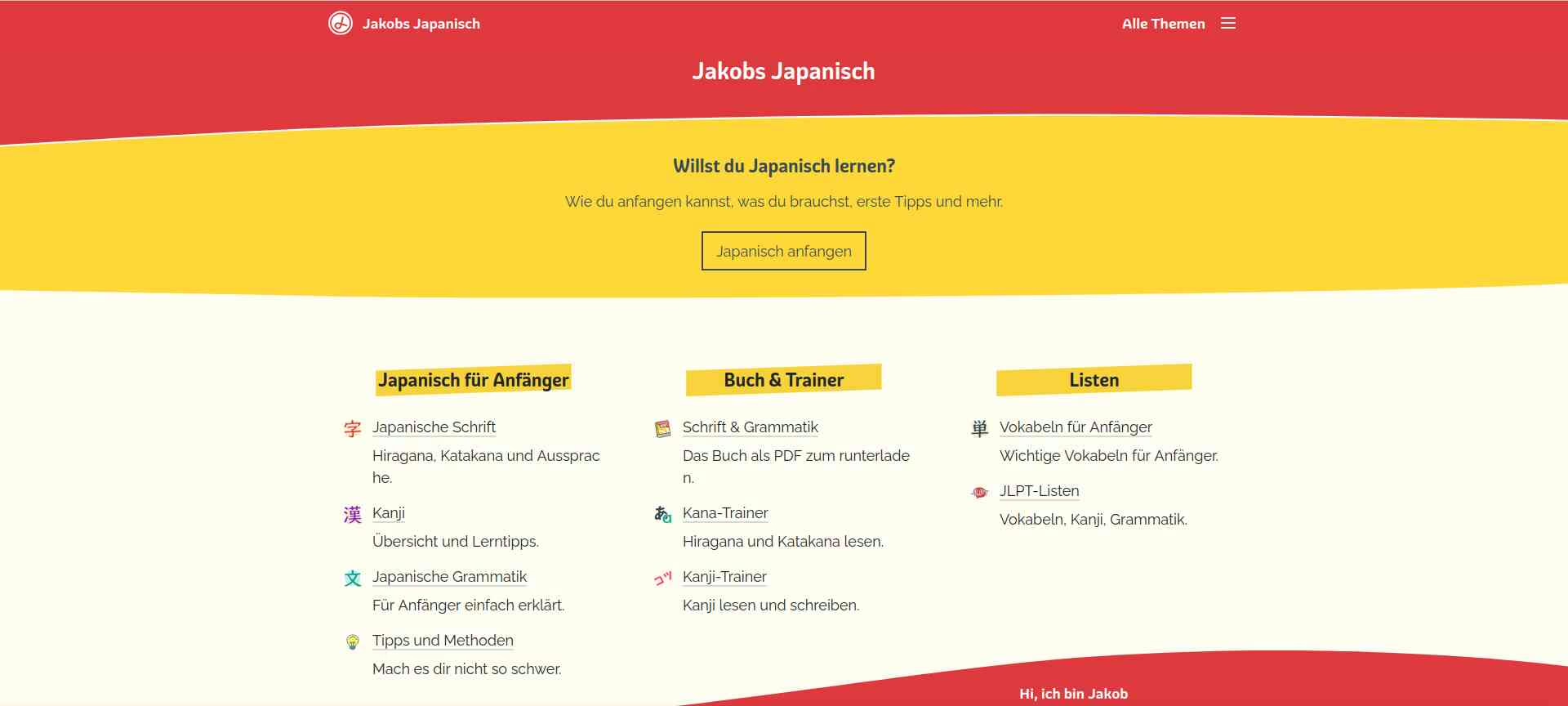
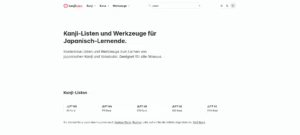
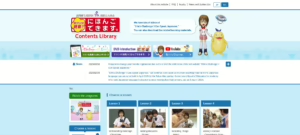
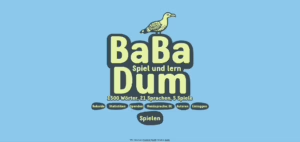

Kommentar abschicken